Page 1
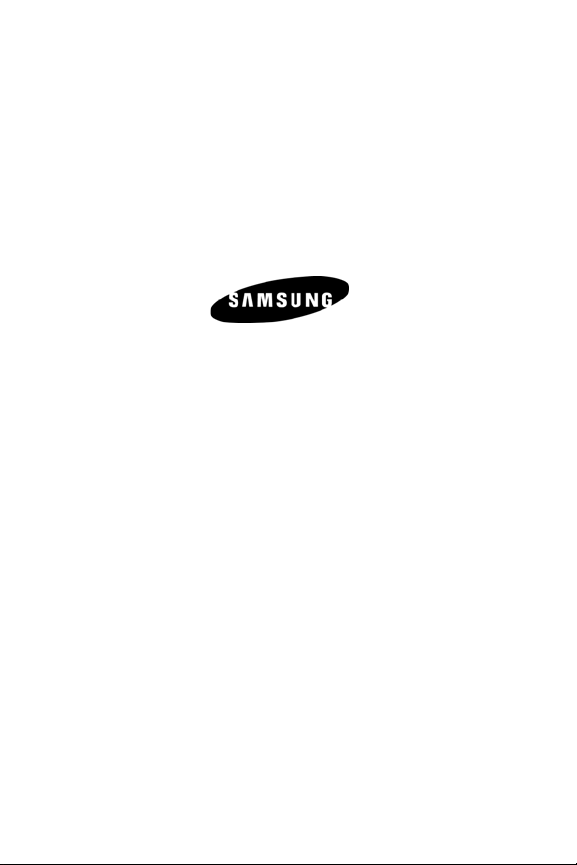
Série SPH-m210
TÉLÉPHONE PORTATIF
à trois modes
Guide d’utilisation
Veuillez lire ce guide avant d’utiliser votre téléphone,
et le conserver à titre de référence.
Telus_m210_UG_FR_20070913_D2
Page 2
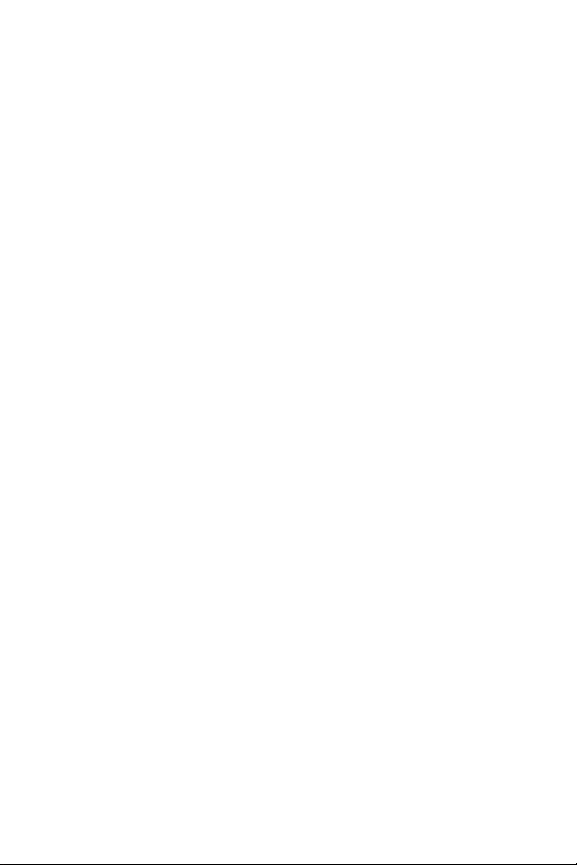
Propriété intellectuelle
Tous les éléments de propriété intellectuelle définis ci-dessous, qui
sont la possession ou la propriété de Samsung ou de ses
fournisseurs, et qui ont trait au téléphone SAMSUNG, incluant, de
façon non limitative, les accessoires, les pièces ou les logiciels s’y
rattachant (le «système téléphonique»), sont des propriétés
exclusives de Samsung et protégés conformément aux lois fédérales,
provinciales et d’État, et aux dispositions de traités internationaux.
Les éléments de propriété intellectuelle comprennent, de façon non
limitative, les inventions (brevetables ou non brevetables), les
brevets, les secrets commerciaux, les droits d’auteur, les logiciels,
les programmes informatiques et les documents qui s’y rattachent,
ainsi que toute autre œuvre de l’esprit. En aucun cas vous ne pouvez
enfreindre ou autrement violer les droits garantis par la propriété
intellectuelle. De plus, vous acceptez de ne pas modifier, préparer
d’œuvres dérivées, rétroconcevoir, décompiler, désassembler ou
essayer de quelque manière que ce soit de créer un code source à
partir des logiciels, ni même de faire toute tentative dans ce sens.
Aucun droit ni titre de propriété à l’égard des éléments de propriété
intellectuelle ne vous sont cédés par la présente. Tous les droits
applicables de propriété intellectuelle demeureront la propriété de
SAMSUNG et de ses fournisseurs.
© 2007 Samsung Electronics Canada, Inc. Samsung est une marque
déposée de Samsung Electronics Co., Ltd. et de ses sociétés affiliées.
Accordé sous licence par Qualcomm Incorporated sous un ou
plusieurs des brevets suivants: brevets américains n° 4,901,307 ;
5,056,109; 5,099,204 ; 5,101,501; 5,103,459 ; 5,107,225;
5,109,390.
Imprimé en Corée du Sud
OpenwaveMD est une marque déposée de Openwave, Inc.
RSAMD est une marque déposée de RSA Security, Inc.
Page 3
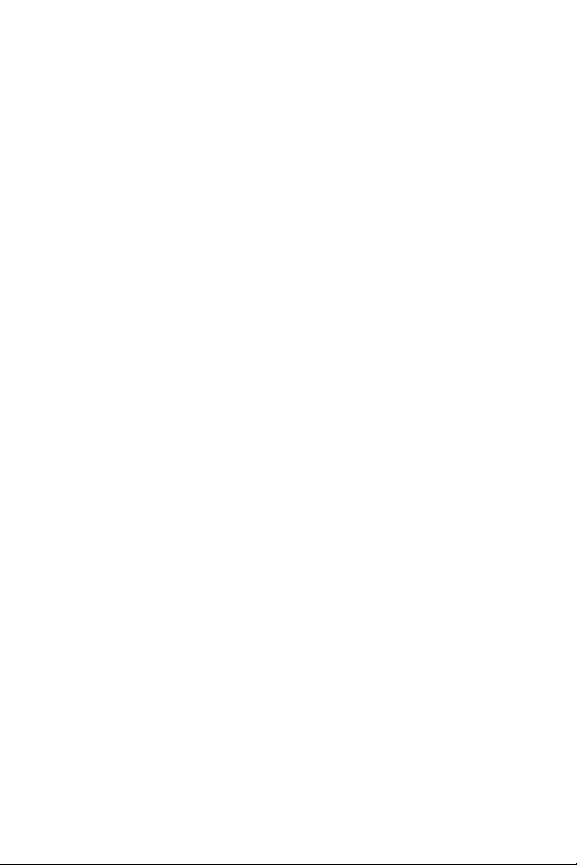
Dénégation de garanties; exclusion de responsabilité
SAUF TEL QUE STIPULÉ DANS LA GARANTIE EXPRESSE FIGURANT À LA PAGE DE
GARANTIE ACCOMPAGNANT LE PRODUIT, L’ACHETEUR PREND LE PRODUIT « TEL
QUEL», ET SAMSUNG NE DONNE AUCUNE GARANTIE EXPRESSE OU TACITE QUE
CE SOIT À L’ÉGARD DU PRODUIT, Y COMPRIS NOTAMMENT À PROPOS DE LA
QUALITÉ MARCHANDE DU PRODUIT OU DE SA CONVENANCE À UN USAGE
PARTICULIER; DE LA CONCEPTION, DE L’ÉTAT OU DE LA QUALITÉ DU PRODUIT;
DU RENDEMENT DU PRODUIT; DE LA FABRICATION DU PRODUIT OU DES
COMPOSANTES QU’IL RENFERME ; OU DE LA CONFORMITÉ DU PRODUIT AUX
EXIGENCES DE TOUT RÈGLEMENT, LOI, SPÉCIFICATION OU CONTRAT. RIEN,
DANS LE GUIDE D’UTILISATION, NE POURRA ÊTRE INTERPRÉTÉ COMME CRÉANT
UNE GARANTIE EXPRESSE OU TACITE DE QUELQUE NATURE QUE CE SOIT PAR
RAPPORT AU PRODUIT. DE PLUS, SAMSUNG NE POURRA ÊTRE TENUE
RESPONSABLE DE QUELQUES DOMMAGES QUE CE SOIT POUVANT RÉSULTER DE
L’ACHAT OU DE L’UTILISATION DU PRODUIT, OU DU NON-RESPECT DE LA
GARANTIE EXPRESSE, Y COMPRIS LES DOMMAGES INDIRECTS, SPÉCIAUX OU
ACCESSOIRES, OU ENCORE LA PERTE DE PROFITS OU D’AVANTAGES PRÉVUS.
Page 4
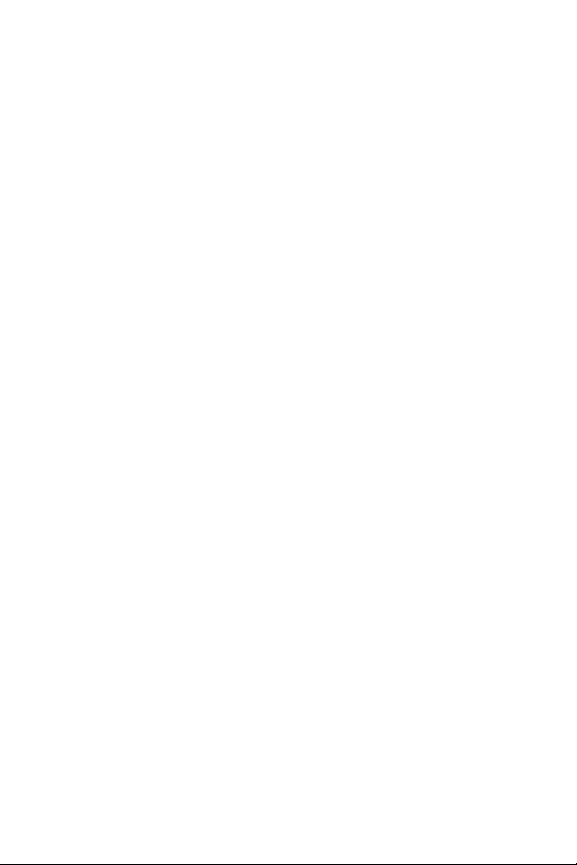
Page 5
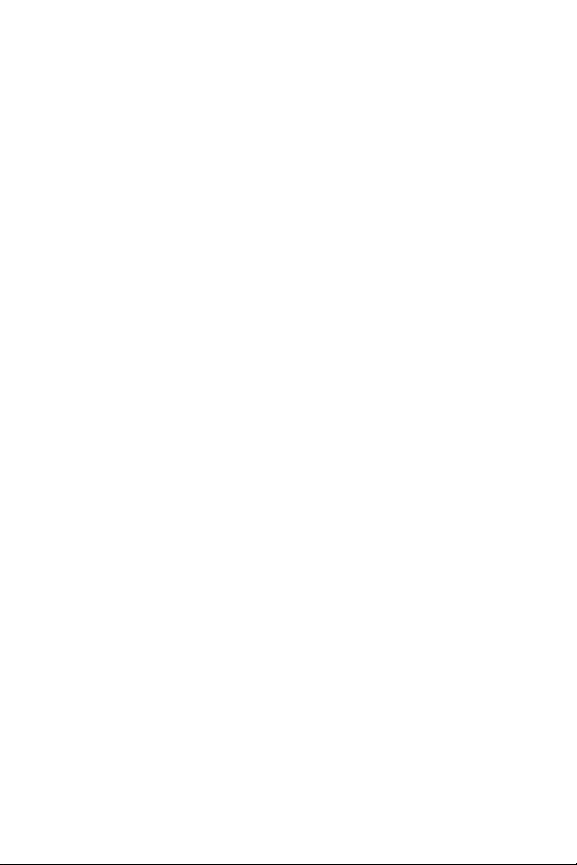
Page 6
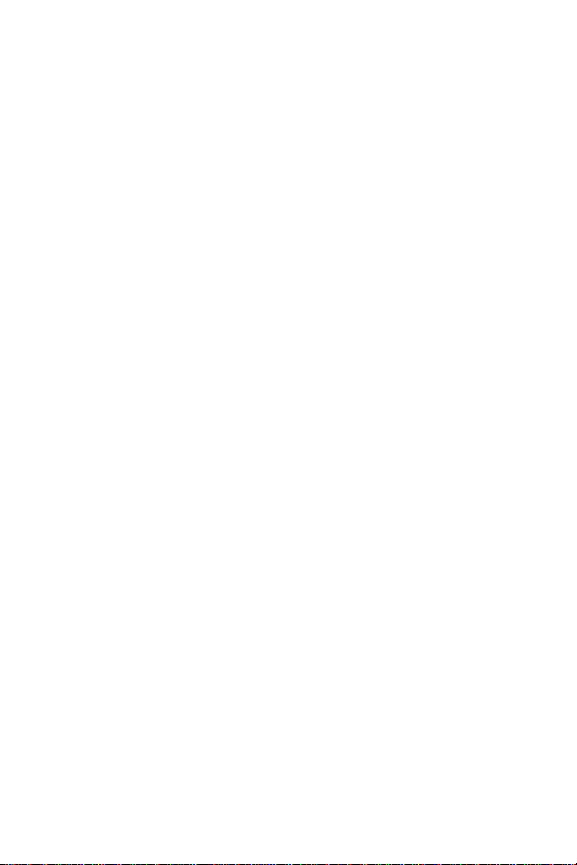
Table des matières
Vous êtes prêt!.......................................... ... ........................ 1
Vue du téléphone fermé . . . . . . . . . . . . . . . . . . . . . . . . . . . . . . . .1
Vue du téléphone ouvert . . . . . . . . . . . . . . . . . . . . . . . . . . . . . . . .2
Fonctions des touches . . . . . . . . . . . . . . . . . . . . . . . . . . . . . . . . . .3
Écrans d’affichage . . . . . . . . . . . . . . . . . . . . . . . . . . . . . . . . . . . . .6
Caractéristiques du téléphone . . . . . . . . . . . . . . . . . . . . . . . . . . . .8
Allumer et éteindre le téléphone . . . . . . . . . . . . . . . . . . . . . . . . . .9
Utilisation de la pile et du chargeur du téléphone . . . . . . . . . . . .10
Fonctions de base du téléphone........................................ 13
Affichage de votre numéro de téléphone . . . . . . . . . . . . . . . . . .13
Faire des appels et y répondre . . . . . . . . . . . . . . . . . . . . . . . . . .13
Entrée de texte . . . . . . . . . . . . . . . . . . . . . . . . . . . . . . . . . . . . . .21
Utilisation de l’afficheur . . . . . . . . . . . . . . . . . . . . . . . . . . . . . . . .24
Répondre à un appel en attente . . . . . . . . . . . . . . . . . . . . . . . . .25
Utilisation du renvoi d’appel . . . . . . . . . . . . . . . . . . . . . . . . . . . . .25
Appel à trois . . . . . . . . . . . . . . . . . . . . . . . . . . . . . . . . . . . . . . . . .26
Utilisation du haut-parleur . . . . . . . . . . . . . . . . . . . . . . . . . . . . . .27
Itinérance........................................................................... 29
Comprendre l’itinérance . . . . . . . . . . . . . . . . . . . . . . . . . . . . . . .29
Réglage du mode d’itinérance du téléphone . . . . . . . . . . . . . . .29
Choix du NAM . . . . . . . . . . . . . . . . . . . . . . . . . . . . . . . . . . . . . . .30
Services vocaux................................................................. 31
Reconnaissance vocale . . . . . . . . . . . . . . . . . . . . . . . . . . . . . . .31
Personnalisation de la reconnaissance vocale . . . . . . . . . . . . . .34
Mémo vocal . . . . . . . . . . . . . . . . . . . . . . . . . . . . . . . . . . . . . . . . .41
Navigation dans les menus................................................ 44
Types de menus . . . . . . . . . . . . . . . . . . . . . . . . . . . . . . . . . . . . .44
Consultation des menus . . . . . . . . . . . . . . . . . . . . . . . . . . . . . . .46
Contacts............................................................................. 52
Ajout d’un nouveau contact . . . . . . . . . . . . . . . . . . . . . . . . . . . . .52
Trouver des contacts . . . . . . . . . . . . . . . . . . . . . . . . . . . . . . . . . .52
Page 7
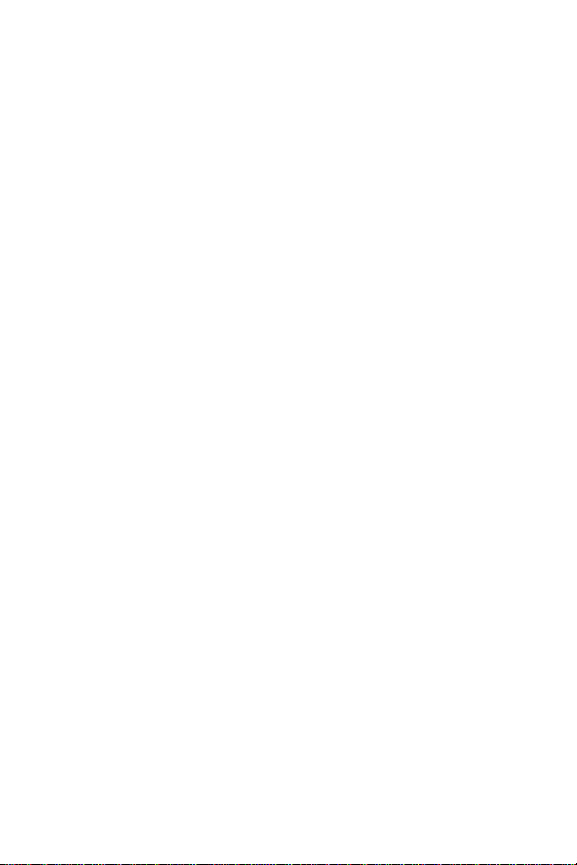
Ajouter un numéro de téléphone à une entrée . . . . . . . . . . . . . .53
Modifier le numéro de téléphone d’une entrée . . . . . . . . . . . . . .54
Sélectionner un type de sonnerie pour une entré e . . . . . . . . . . .54
Assigner un contact à un groupe . . . . . . . . . . . . . . . . . . . . . . . .55
Registres............................................................................ 57
Consultation des registres . . . . . . . . . . . . . . . . . . . . . . . . . . . . . .57
Options des registres d’appels . . . . . . . . . . . . . . . . . . . . . . . . . .58
Faire un appel à partir des registres d’appels . . . . . . . . . . . . . . .58
Sauvegarder un numéro de téléphone à partir d’un registre . . .59
Ajouter un préfixe à un numéro de téléphone
à partir d’un registre . . . . . . . . . . . . . . . . . . . . . . . . . . . . . . . . . . .60
Effacement des registres d’appels . . . . . . . . . . . . . . . . . . . . . . .60
Temps d’antenne . . . . . . . . . . . . . . . . . . . . . . . . . . . . . . . . . . . . .61
Messagerie ........................................................................ 62
Messagerie vocale . . . . . . . . . . . . . . . . . . . . . . . . . . . . . . . . . . . .62
Messagerie texte . . . . . . . . . . . . . . . . . . . . . . . . . . . . . . . . . . . . .65
Alerte Web . . . . . . . . . . . . . . . . . . . . . . . . . . . . . . . . . . . . . . . . . .73
Courriel . . . . . . . . . . . . . . . . . . . . . . . . . . . . . . . . . . . . . . . . . . . .74
MI et clavardage . . . . . . . . . . . . . . . . . . . . . . . . . . . . . . . . . . . . .74
Codes abrégés . . . . . . . . . . . . . . . . . . . . . . . . . . . . . . . . . . . . . .75
Magasiner.......................................................................... 76
Sonneries . . . . . . . . . . . . . . . . . . . . . . . . . . . . . . . . . . . . . . . . . . .76
Papiers peints . . . . . . . . . . . . . . . . . . . . . . . . . . . . . . . . . . . . . . .78
Jeux . . . . . . . . . . . . . . . . . . . . . . . . . . . . . . . . . . . . . . . . . . . . . . .80
Applications GPS . . . . . . . . . . . . . . . . . . . . . . . . . . . . . . . . . . . . .80
Web sans fil ........................ .. ............................................. 82
Outils.................................................................................. 85
Mémo vocal . . . . . . . . . . . . . . . . . . . . . . . . . . . . . . . . . . . . . . . . .85
Composition vocale . . . . . . . . . . . . . . . . . . . . . . . . . . . . . . . . . . .85
Calculatrice . . . . . . . . . . . . . . . . . . . . . . . . . . . . . . . . . . . . . . . . .85
Alarme . . . . . . . . . . . . . . . . . . . . . . . . . . . . . . . . . . . . . . . . . . . . .86
Agenda . . . . . . . . . . . . . . . . . . . . . . . . . . . . . . . . . . . . . . . . . . . .87
Bloc-notes . . . . . . . . . . . . . . . . . . . . . . . . . . . . . . . . . . . . . . . . . .91
Horloge mondiale . . . . . . . . . . . . . . . . . . . . . . . . . . . . . . . . . . . .92
Page 8
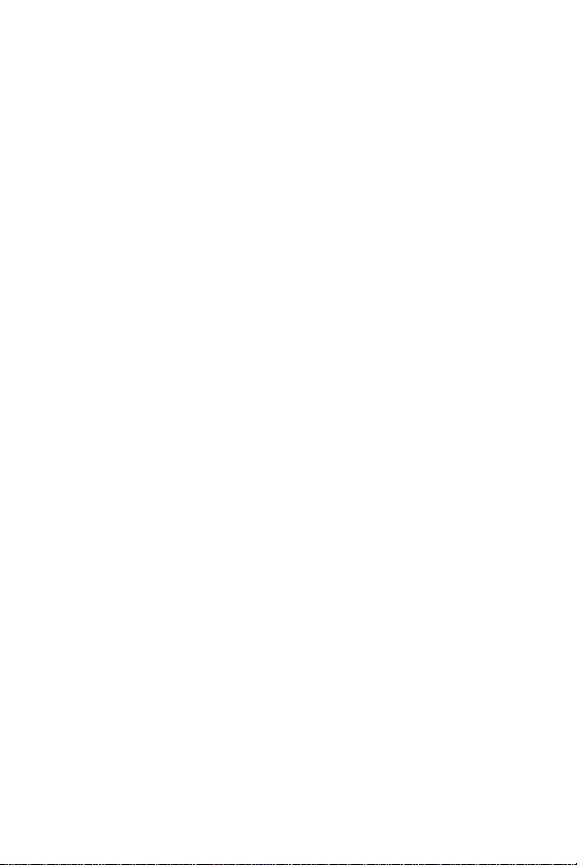
Réglages............................................................................ 93
Réglage du son . . . . . . . . . . . . . . . . . . . . . . . . . . . . . . . . . . . . . .93
Paramètres d’affichage . . . . . . . . . . . . . . . . . . . . . . . . . . . . . . . .99
Jeux/Outils . . . . . . . . . . . . . . . . . . . . . . . . . . . . . . . . . . . . . . . . .106
GPS . . . . . . . . . . . . . . . . . . . . . . . . . . . . . . . . . . . . . . . . . . . . . .107
Réglage . . . . . . . . . . . . . . . . . . . . . . . . . . . . . . . . . . . . . . . . . . .108
Avancé . . . . . . . . . . . . . . . . . . . . . . . . . . . . . . . . . . . . . . . . . . . .113
Mode TTY . . . . . . . . . . . . . . . . . . . . . . . . . . . . . . . . . . . . . . . . .115
Mode avion . . . . . . . . . . . . . . . . . . . . . . . . . . . . . . . . . . . . . . . .116
Sécurité du téléphone...................................................... 118
Accès au menu Sécurité . . . . . . . . . . . . . . . . . . . . . . . . . . . . . .118
Numéros spéciaux . . . . . . . . . . . . . . . . . . . . . . . . . . . . . . . . . . .119
Suppression des contacts . . . . . . . . . . . . . . . . . . . . . . . . . . . . .120
Suppression du contenu . . . . . . . . . . . . . . . . . . . . . . . . . . . . . .120
Réinitialisation du téléphone . . . . . . . . . . . . . . . . . . . . . . . . . . .121
Sécurité............................................................................ 122
Obtenir la meilleure réception possible . . . . . . . . . . . . . . . . . . .122
Entretien de la pile . . . . . . . . . . . . . . . . . . . . . . . . . . . . . . . . . . .127
Renseignements pour le propriétaire . . . . . . . . . . . . . . . . . . . .131
Avis de propriété du guide d’utilisation . . . . . . . . . . . . . . . . . . .131
Garantie du fabricant ....................................................... 132
Index................................................................................ 135
Page 9
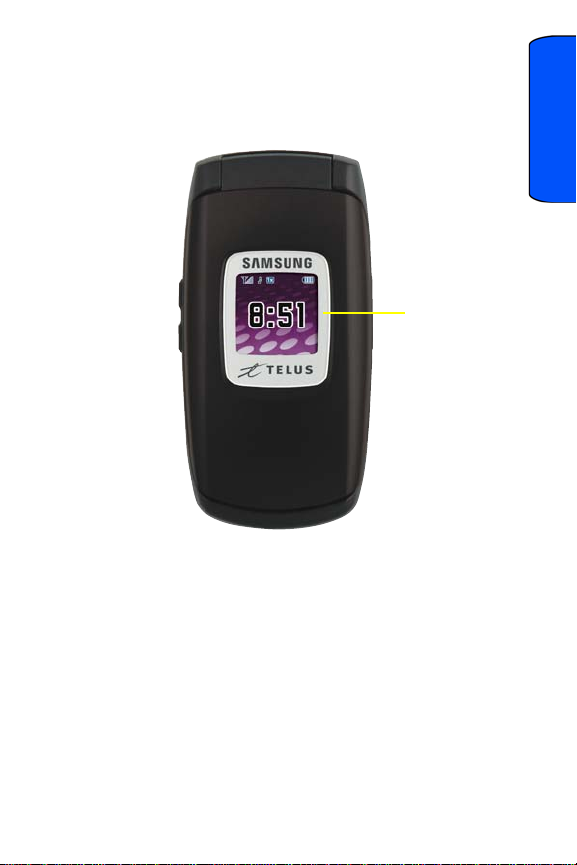
Vous êtes prêt!
1. Écran externe
Vue du téléphone fermé
1. Écran externe : affiche l’heure et fournit les renseignements de
base au sujet de votre téléphone comme l’intensité du signal, le
niveau de la pile, les réglages de la sonnerie et les alarmes.
Vous êtes prêt!
Vous êtes prêt! 1
Page 10
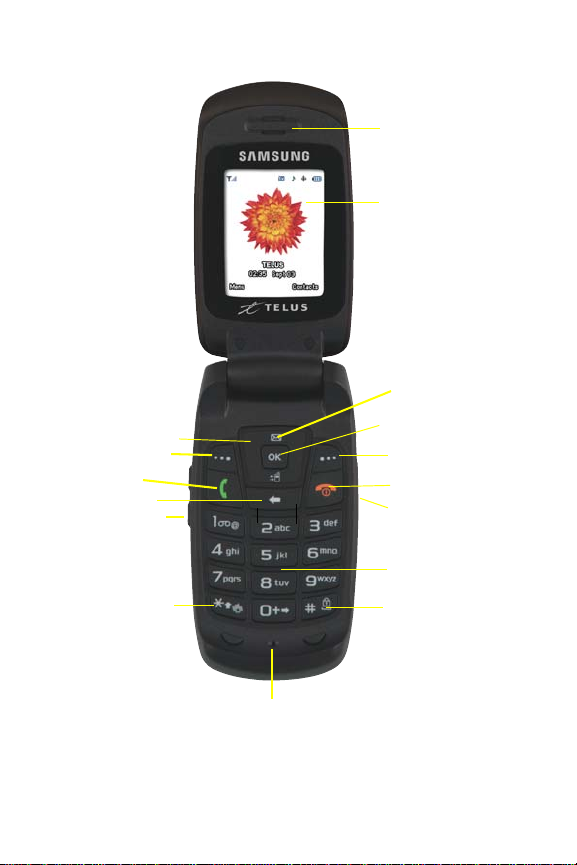
Vue du téléphone ouvert
15. Écran principal
9. Clavier
16. Écouteur
1. Touches de navigation
2. Touche prog. gauche
3. Touche ENVOI
4. Touche RETOUR
5. Touche de volume
6. Touche majuscule/*
7. Microphone
8. Touche espace/#
10. Prise d’alimentation/
pour accessoires
11. Touche FIN
12. Touche prog. droite
13. Touche OK
14. Touche Messagerie
2 Vous êtes prêt !
Page 11
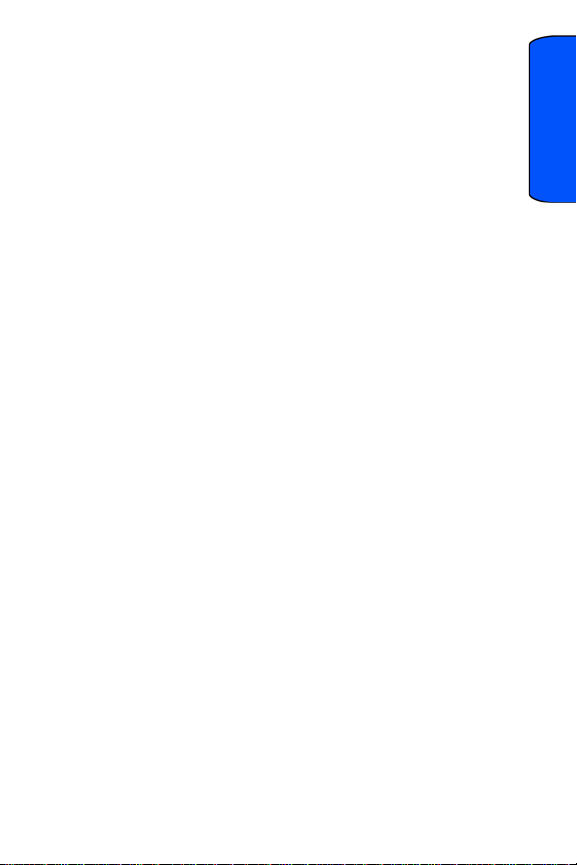
Fonctions des touches
1. Touches de navigation : permettent de faire défiler les
options des menus du téléphone et fournissent des
raccourcis vers certaines fonctions du téléphone en mode
veille.
• En mode veille, les touches de navigation permettent
d’accéder directement à vos fonctions de menu
préférées. Voir la rubrique «Raccourcis pour les touches
de navigation» à la page 108 pour plus amples
renseignements.
• En mode menu, les touches de navigation permettent de
parcourir les options des menus. Dans un menu de
premier niveau, les touches de gauche et de droite
permettent de parcourir les différents menus.
2. Touche prog. gauche : cette touche peut avoir différentes
fonctions.
• En mode veille, cette touche sert à accéder au menu.
• Lors de l’utilisation d’autres fonctions, comme le
navigateur Web, la touche programmable de gauche
joue un rôle contextuel qui est indiqué dans le coin
inférieur gauche de l’écran.
3. Touche ENVOI : cette touche peut avoir différentes
fonctions.
• Elle permet de faire ou de recevoir un appel.
• En mode veille, appuyer une fois sur cette touche pour
accéder au registre des appels sortants. Pour plus
amples renseignements, voir la rubrique «Registres» à
la page 57.
Vous êtes prêt!
Vous êtes prêt! 3
Page 12
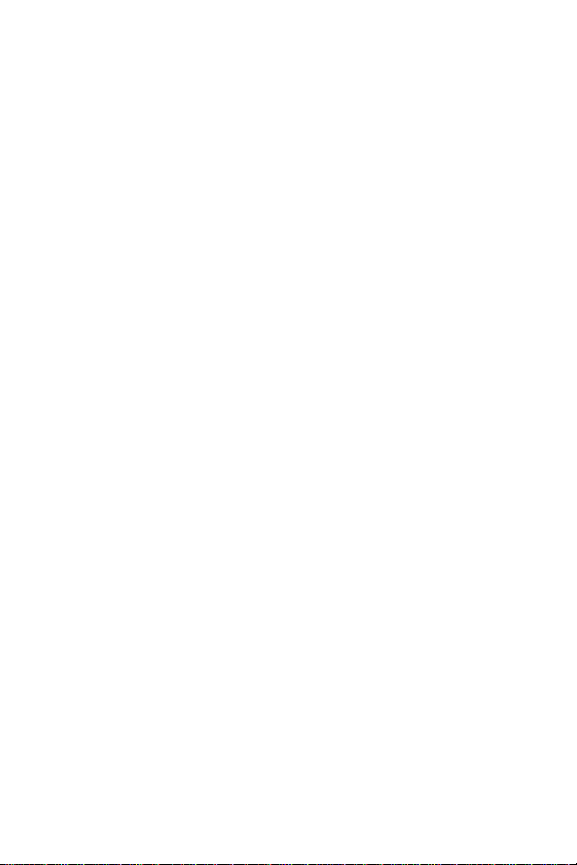
4. Touche RETOUR : permet de supprimer des caractères à
l’écran en mode d’entrée de texte. Dans un menu, appuyer
sur cette touche pour retourner au menu précédent.
5. Touche de volume : permet de régler le volume de la
sonnerie en mode veille (lorsque le rabat est ouvert) ou de
régler le volume de la voix pendant un appel.
• Cette touche peut aussi être utilisée pour faire défiler les
différentes options des menus vers le haut ou vers le
bas.
• Pour fermer la sonnerie lors de la réception d’un appel,
appuyer sur cette touche vers le haut ou vers le bas.
6. Touche majuscule/* : cette touche peut avoir différentes
fonctions.
• Elle sert à entrer l’astérisque [*] lorsque vous effectuez
des appels.
• En mode d’entrée de texte, elle sert à changer le type
d’entrée de caractères (ABC, Abc, abc).
• En mode veille, maintenir cette touche enfoncée pour
activer le mode silencieux.
7. Microphone : permet à votre interlocuteur de vous entendre
clairement lorsque vous lui parlez.
8. Touche espace/# : cette touche peut avoir différentes
fonctions.
• Elle sert à entrer le dièse [#] lorsque vous effectuez des
appels.
• En mode d’entrée de texte, elle sert à entrer une espace.
• En mode veille, maintenir cette touche enfoncée pour
mettre votre téléphone en mode verrouillage.
4 Vous êtes prêt !
Page 13
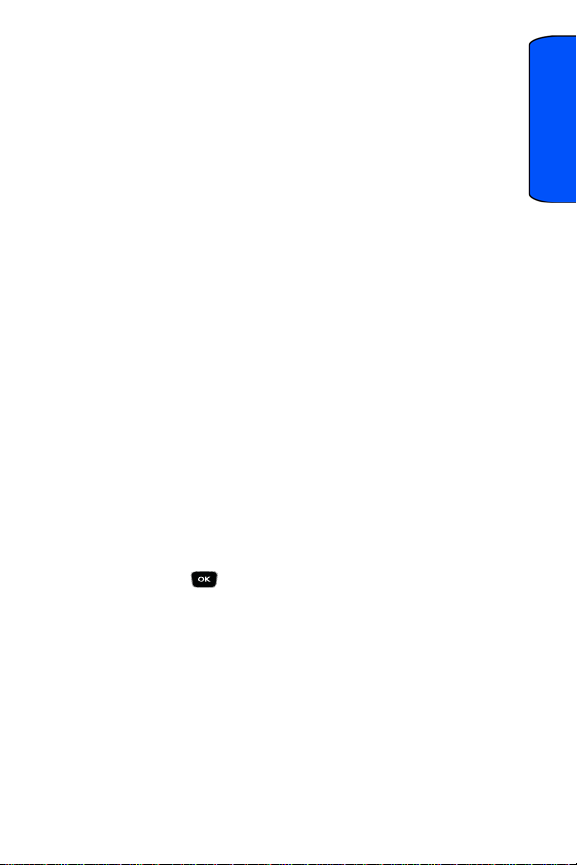
9. Clavier : permet d’entrer des chiffres, des lettres et des
caractères.
10.Prise d’alimentation/pour accessoires : sert à brancher
un adaptateur de voyage ou tout autre accessoire dans le
téléphone.
11. Touche FIN : cette touche peut avoir différentes fonctions.
• Pendant un appel, appuyer une fois sur cette touche
pour raccrocher.
• Quand le téléphone est éteint ou en mode veille,
maintenir cette touche enfoncée pour l’allumer ou
l’éteindre.
• À partir du menu, appuyer une fois sur cette touche pour
retourner en mode veille et annuler l’entrée.
12.Touche prog. droite : cette touche peut avoir différentes
fonctions.
• En mode veille, cette touche sert à accéder à vos contacts.
• Lors de l’utilisation d’autres fonctions, comme le navigateur
Web, la touche programmable de droite joue un rôle
contextuel qui est indiqué dans le coin inférieur droit de
l’écran.
13.Touche OK : pour choisir une option dans un menu,
appuyer sur lorsque l’option désirée est surlignée.
14.Touche Messagerie : en mode veille, appuyer sur cette
touche pour accéder au menu Messagerie.
15.Écran principal : affiche tous les renseignements dont vous
avez besoin pour faire fonctionner le téléphone.
16.Écouteur : permet d’entendre votre interlocuteur lorsque
vous êtes au téléphone.
Vous êtes prêt!
Vous êtes prêt! 5
Page 14
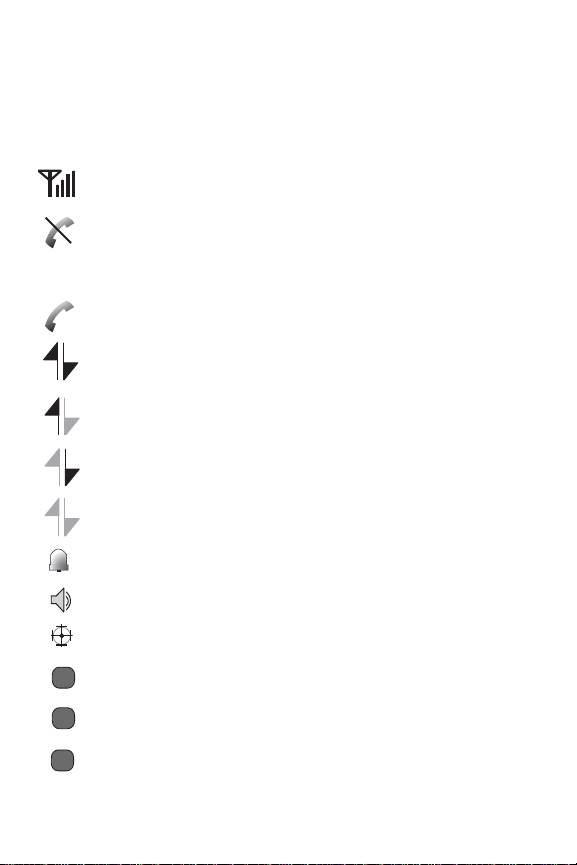
Écrans d’affichage
R
1x
D
Les écrans d’affichage interne et externe de votre téléphone
présentent des renseignements utiles sur l’état et les options de
l’appareil. Cette liste précise la signification des symboles qui
s’affichent à l’écran:
indique l'intensité du signal capté. Plus il y a de barres,
meilleur est le signal.
indique qu’il n’y a pas de service, car le téléphone ne trouve
aucun signal.
indique que le téléphone est en mode Itinérance.
indique qu’un appel est en cours.
indique que la fonction 3G est activée.
indique que vous envoyez des données.
indique que vous recevez des données.
indique que la fonction 3G est désactivée ou en mode
dormant.
indique qu’une alarme est programmée.
indique que votre téléphone est en mode haut-parleur.
A
6 Vous êtes prêt !
indique que la fonction de position GPS est activée.
indique que le téléphone reçoit en service numérique 3G.
indique que le téléphone reçoit en service numérique (non
3G).
indique que le téléphone reçoit en service analogique.
Page 15
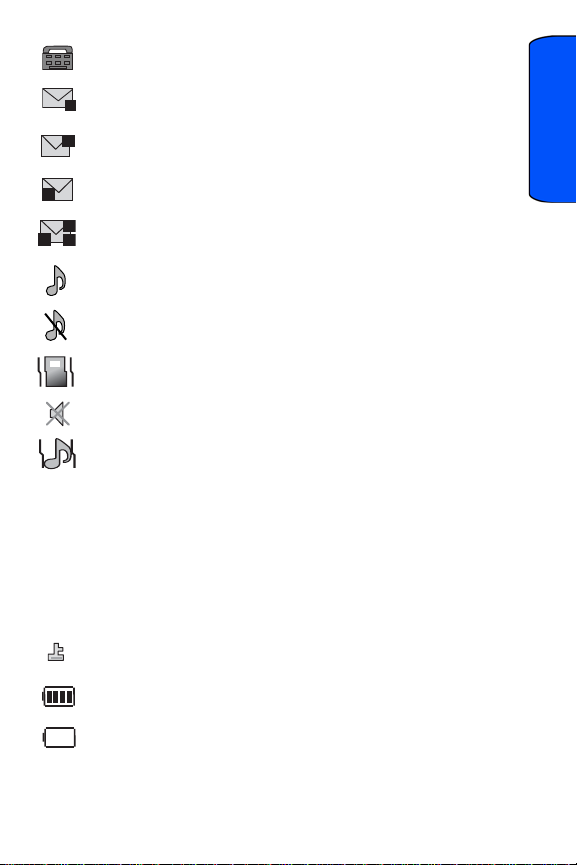
indique que le mode TTY est activé.
V
W
V
TW
indique que vous avez de nouveaux messages texte en
T
attente.
indique que vous avez de nouveaux messages vocaux en
attente.
indique que vous avez de nouvelles alertes Web en attente.
indique que vous avez de nouveaux messages vocaux,
messages texte et de nouvelles alertes Web en attente.
indique que la sonnerie est réglée à un niveau entre 1 et 5
ou que 1-bip est sélectionné.
indique que la sonnerie est fermée.
indique que votre téléphone est en mode vibration.
indique que votre téléphone est en mode silencieux.
indique que votre téléphone est en mode sonn+vib.
indique que le téléphone est en mode autoréponse. Si vous
utilisez un casque d’écoute ou un ensemble mains libres,
les appels sont automatiquement pris après un nombre
choisi de sonneries. Si vous n’utilisez pas de casque
AA
d’écoute ni d’ensemble mains libres, ce paramètre est
ignoré. Pour plus amples renseignements, voir la rubrique
«Réponse automatique» à la page 109.
indique que le navigateur du téléphone est en mode
sécurité.
indique que la pile est complètement chargée.
Vous êtes prêt!
indique que la pile est déchargée.
Vous êtes prêt! 7
Page 16
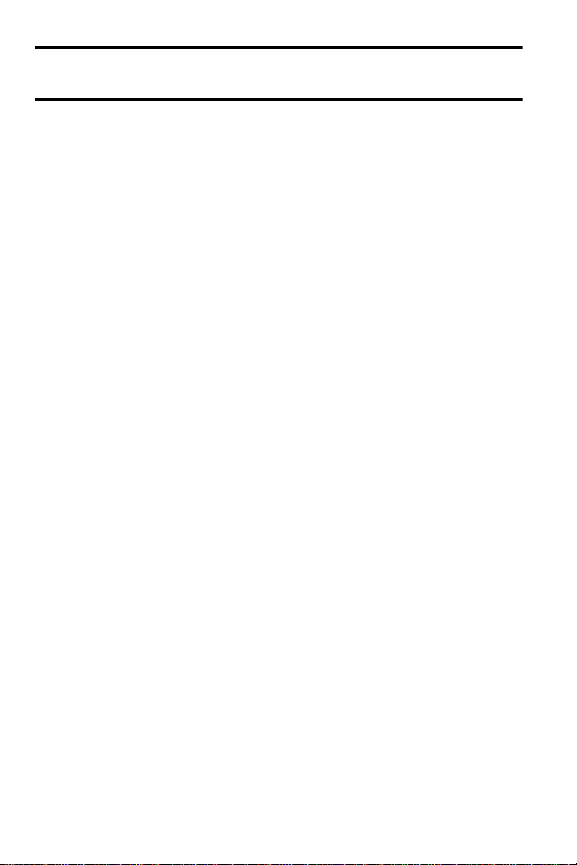
Truc : Les témoins qui s’affichent à l’écran vous permettent de savoir
quand vous sortez du réseau.
Caractéristiques du téléphone
Félicitations pour l’achat de votre téléphone Samsung SPH-m210! Il
s’agit d’un téléphone léger, facile à utiliser et fiable. Il offre aussi
plusieurs fonctions et options de service utiles:
• Deux bandes et trois modes qui vous fournissent un accès à
d’autres réseaux numériques où des ententes d’itinérance sont en
vigueur. Voir la rubrique «Itinérance» à la page 29.
• Le Mobile Browser
numérique. Voir la rubrique «Lancement du navigateur» à la
page 82.
• Les fonctions de messagerie offrent un accès rapide et pratique à
la messagerie texte. Voir la rubrique «Création d’un nouveau
message» à la page 65.
• Les papiers peints et les sonneries téléchargeables vous
permettent de transformer les temps gris en moments agréables
et de personnaliser votre téléphone. Voir la rubrique «Magasiner»
à la page 76.
• L’agenda électronique intégré vous permet de programmer des
alertes qui vous éviteront d’oublier des événements importants.
Voir la rubrique «Alertes» à la page 88.
• Cinq cents entrées de contacts internes. Voir la rubrique
«Contacts» à la page 52.
• Menus en français ou en anglais. Voir la rubrique «Langue» à la
page 112.
MC
fournit un accès à Internet sans fil en mode
8 Vous êtes prêt !
Page 17
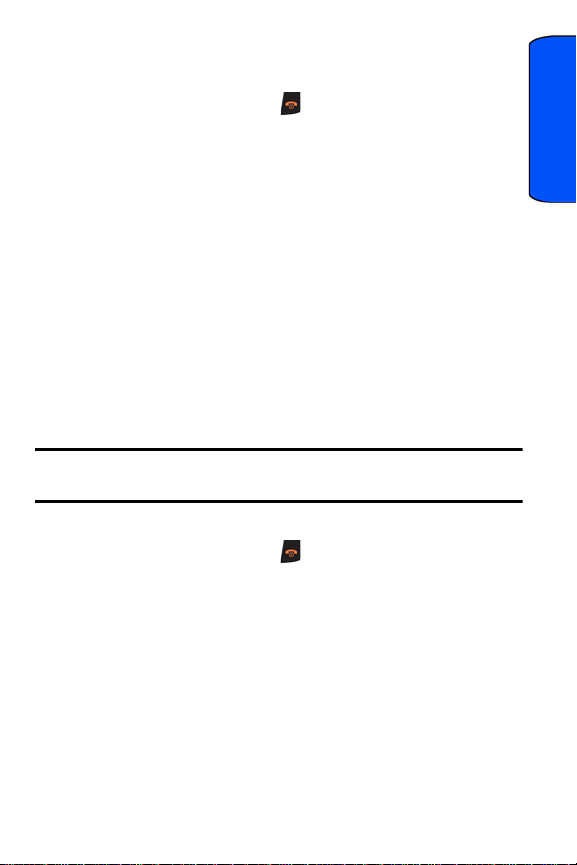
Allumer et éteindre le téléphone
Pour mettre le téléphone en marche:
• Maintenir enfoncée la touche pour allumer le téléphone.
Une fois le téléphone en fonction, il affiche «Entrée dans zone de
service», ce qui signifie qu’il cherche un signal. Lorsque le téléphone
trouve un signal, il entre automatiquement en mode veille – le mode
inactif du téléphone. Vous êtes alors prêt à faire et à recevoir des
appels.
Si le téléphone est incapable de trouver un signal au bout de
15minutes de recherche, la fonction d’économie d’énergie s’active
automatiquement. Lorsque le téléphone trouve un signal, il retourne
automatiquement en mode veille. En mode d’économie d’énergie, le
téléphone cherche un signal de façon périodique, sans intervention
de votre part. Il est également possible de déclencher une recherche
de service en appuyant sur n’importe quelle touche (quand le
téléphone est en marche).
Truc : La fonction d’économie d’énergie vous aide à conserver l’énergie
de la pile lorsque vous êtes dans une région où il n’y a pas de signal.
Pour éteindre le téléphone:
• Maintenir enfoncée la touche pendant deux secondes jusqu’à
ce que l’animation de mise hors fonction s’affiche à l’écran.
L’écran demeure noir quand le téléphone est éteint (à moins que la
pile ne soit en train de se recharger).
Vous êtes prêt!
Vous êtes prêt! 9
Page 18
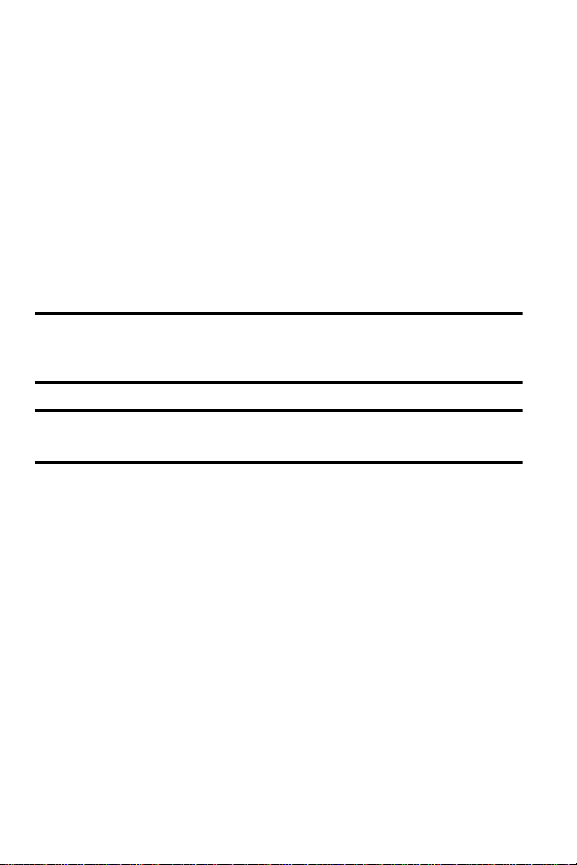
Utilisation de la pile et du chargeur du téléphone
Capacité de la pile
Le téléphone est muni d’une pile au lithium-ion qui peut être
rechargée avant d’être complètement épuisée. La pile procure une
autonomie d’environ 3 heures de conversation continue en mode
numérique ou d’environ 6 jours en mode veille numérique continu.
Quand la pile atteint 5% de sa capacité, l’icône de la pile clignote.
Lorsqu’il reste environ deux minutes d’autonomie en mode
conversation, le téléphone émet un son et s’éteint.
Nota : L’utilisation prolongée du rétroéclairage, la recherche de service, le
mode vibration ou l’utilisation du navigateur affectent l’autonomie de la
pile en modes conversation et veille.
Truc : Bien surveiller le témoin du niveau de charge de la pile et la
recharger avant qu’elle ne se vide complètement.
Installation de la pile
Pour installer la pile au lithium-ion:
1. Insérer la pile à 45° dans l’ouverture à l’arrière du téléphone
en vous assurant que les contacts métalliques sont alignés.
Appuyer doucement jusqu’à ce que la pile s’enclenche.
10 Vous êtes prêt!
Page 19
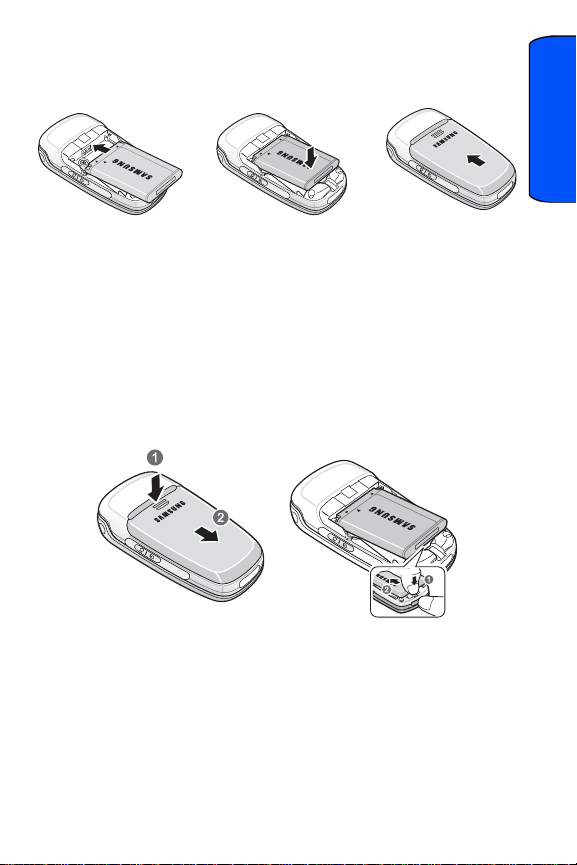
2. Installer le couvercle de protection en alignant les
languettes et appuyer doucement jusqu’à ce que le
couvercle s’enclenche.
Retrait de la pile
Pour retirer la pile:
1. Retirer le couvercle de protection en appuyant sur le dos du
couvercle.
2. Prendre le bas de la pile et la tirer vers l’extérieur à un angle
de 45°.
3. Au moyen des languettes latérales, tirer le haut de la pile
vers l’extérieur du téléphone, puis retirer la pile.
Vous êtes prêt!
Recharge de la pile
Le téléphone est doté d’une pile au lithium-ion rechargeable que
nous recommandons de charger dès que possible pour que vous
puissiez commencer à utiliser le téléphone. Il est important de
surveiller la charge de la pile. Si son niveau de charge est trop bas, le
téléphone s’éteint automatiquement et vous perdez toutes les
Vous êtes prêt! 11
Page 20
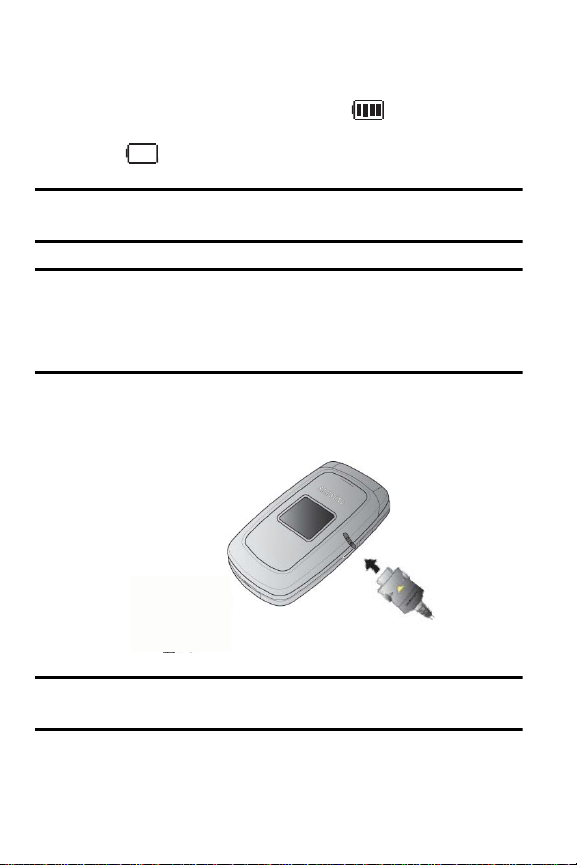
données sur lesquelles vous travailliez. Pour avoir un aperçu rapide
du niveau de charge de la pile, jeter un coup d’oeil au témoin de
niveau de charge de la pile, qui se trouve dans le coin supérieur droit
des écrans d’affichage du téléphone. L’icône indique que la pile
est complètement chargée. Si le niveau de charge de la pile descend
trop, l’icône clignote, et le téléphone émet un son.
Avertissement! CONSIGNES DE SÉCURITÉ IMPORTANTES CONSERVEZ- LES.
DANGER! POUR RÉDUIRE LES RISQUES D’INCENDIE OU DE CHOC
ÉLECTRIQUE, SUIVEZ ATTENTIVEMENT CES CONSIGNES. POUR
BRANCHER LE TÉLÉPHONE DANS UNE PRISE ÉLECTRIQUE AILLEURS
QU’AUX ÉTATS-UNIS, VOUS DEVEZ UTILISER UN ADAPTATEUR DONT
LA CONFIGURATION EST APPROPRIÉE À LA PRISE DE COURANT.
Pour recharger la pile, toujours utiliser un chargeur de bureau, un
adaptateur de voyage ou un chargeur pour allume-cigare approuvé
par Samsung.
Avertissement! L’utilisation d’un mauvais adaptateur pourrait
endommager votre téléphone et annuler la garantie.
12 Vous êtes prêt!
Page 21
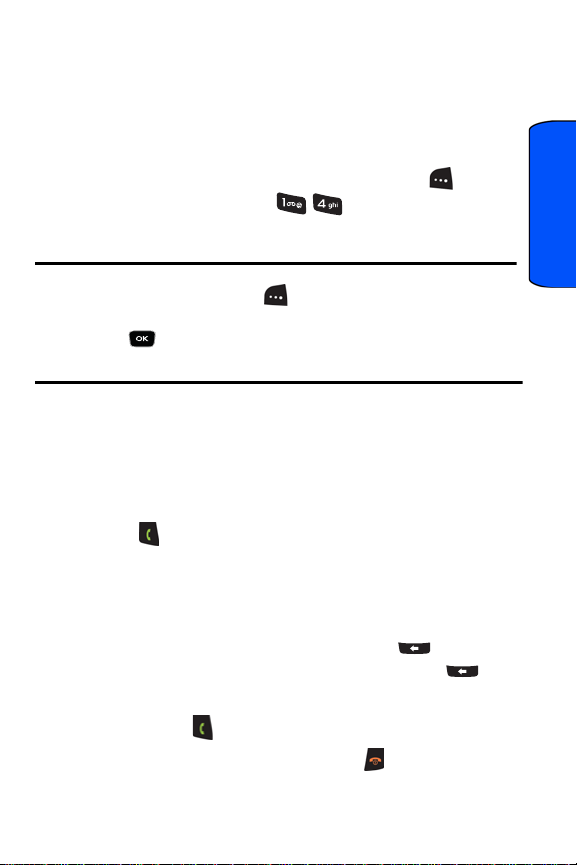
Fonctions de base du téléphone
Affichage de votre numéro de téléphone
Si vous oubliez votre numéro, le téléphone peut vous le rappeler.
Pour afficher votre numéro de téléphone:
• Appuyer sur la touche programmable de gauche pour
accéder au MENU, puis sur pour voir votre numéro
de téléphone.
Nota : Pour accéder au MENU principal du téléphone, appuyer sur la
touche programmable de gauche à partir du mode veille. Les
éléments du menu peuvent être choisis avec la touche de navigation et en
appuyant sur , ou en appuyant sur le chiffre qui correspond à
l’élément du menu sur le clavier.
Faire des appels et y répondre
Faire des appels
Faire un appel avec votre téléphone cellulaire est aussi simple à
réaliser qu’avec un téléphone fixe. Il suffit d’entrer le numéro et
d’appuyer sur et vous voilà prêt à passer vos coups de fil.
Pour faire un appel au moyen du clavier:
1. S’assurer que le téléphone est allumé.
2. Entrer un numéro de téléphone. Pour corriger une erreur
pendant que vous composez, appuyer sur pour effacer
un chiffre à la fois. Maintenir enfoncée la touche pour
effacer tout le numéro.
3. Appuyer sur pour appeler.
4. Une fois l’appel terminé, appuyer sur ou fermer le rabat.
Fonctions de base
Fonctions de base du téléphone 13
Page 22
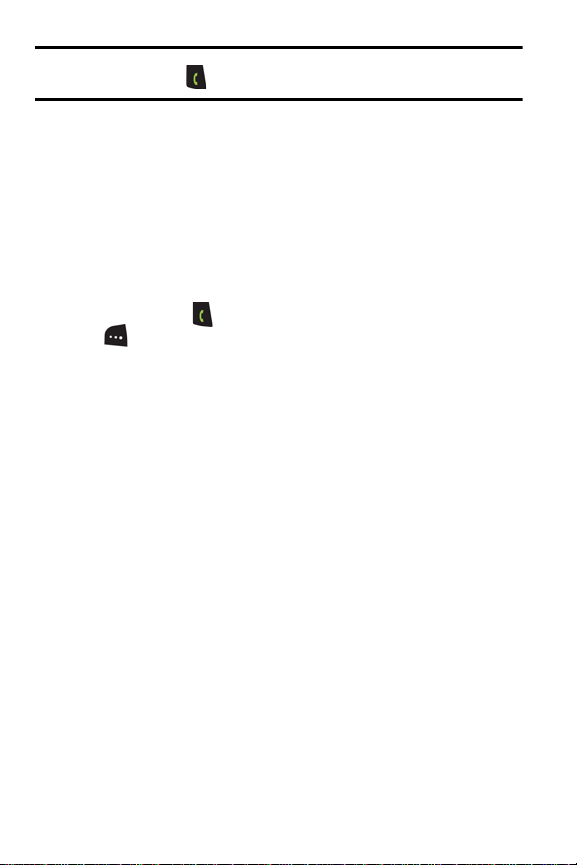
Truc : Pour recomposer le dernier numéro que vous avez composé,
appuyer deux fois sur .
Vous pouvez également faire des appels avec votre téléphone en
utilisant la commande vocale (page 31), la composition rapide à
partir des contacts (page 19) ou en utilisant les registres (page 57).
Répondre à des appels
Pour répondre à un appel:
1. S’assurer que le téléphone est allumé. (Si le téléphone est
éteint, les appels reçus sont transférés à la boîte vocale.)
2. Appuyer sur ou sur la touche programmable de gauche
pour répondre à un appel. (Selon les réglages de votre
téléphone, il se peut aussi que vous puissiez répondre aux
appels en ouvrant le rabat du téléphone ou en appuyant sur
n’importe quelle touche numérique. Pour plus amples
renseignements, voir la rubrique «Prise d’appel» à la
page 108.)
Lors de la réception d’un appel, le téléphone vous prévient des
façons suivantes:
• Le téléphone sonne et(ou) vibre.
• Le rétroéclairage s’allume.
• L’écran affiche un message indiquant que vous recevez un
appel.
Si le numéro de téléphone est entré dans vos contacts, le nom de
l’entrée des contacts s’affiche. S’il est disponible, le numéro de
téléphone de la personne qui appelle s’affiche également.
14 Fonctions de base du téléphone
Page 23
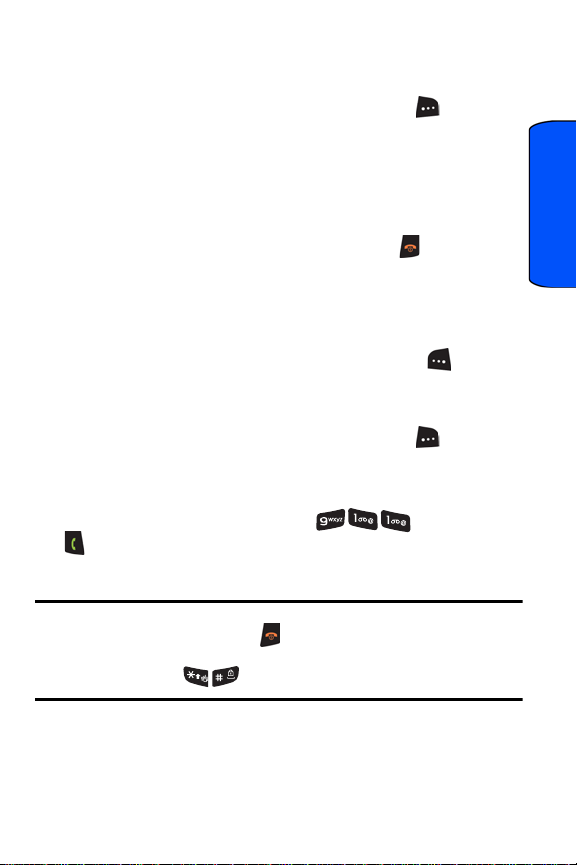
Les options suivantes sont également offertes:
• Appuyer sur la touche de volume pour fermer la sonnerie.
• Appuyer sur la touche programmable de droite pour
Ignorer l’appel entrant et le transférer directement à votre
boîte vocale.
Mettre fin à un appel
Pour mettre fin à un appel lorsque la conversation est terminée:
• Fermer le rabat du téléphone ou appuyer sur .
Avis d’appel manqué
Lorsque vous ne répondez pas à un appel, le registre des appels
manqués s’affiche à l’écran. Vous avez deux options:
• Appuyer sur la touche programmable de gauche pour
l’option Sauv pour enregistrer le numéro de téléphone dans
vos contacts.
• Appuyer sur la touche programmable de droite pour
rappeler à ce numéro.
Composition de numéros d’urgence
Vous pouvez téléphoner au 911 (entrer et appuyer
sur ) même si votre téléphone est verrouillé ou si votre compte
comporte des restrictions.
Avertissement : Pour mettre fin à un appel au 911, vous pouvez fermer
le rabat ou appuyer sur la touche . Cependant, une fois l’appel
terminé, le téléphone demeurera en mode urgence. Pour quitter le mode
urgence, appuyer sur .
Fonctions de base
Fonctions de base du téléphone 15
Page 24
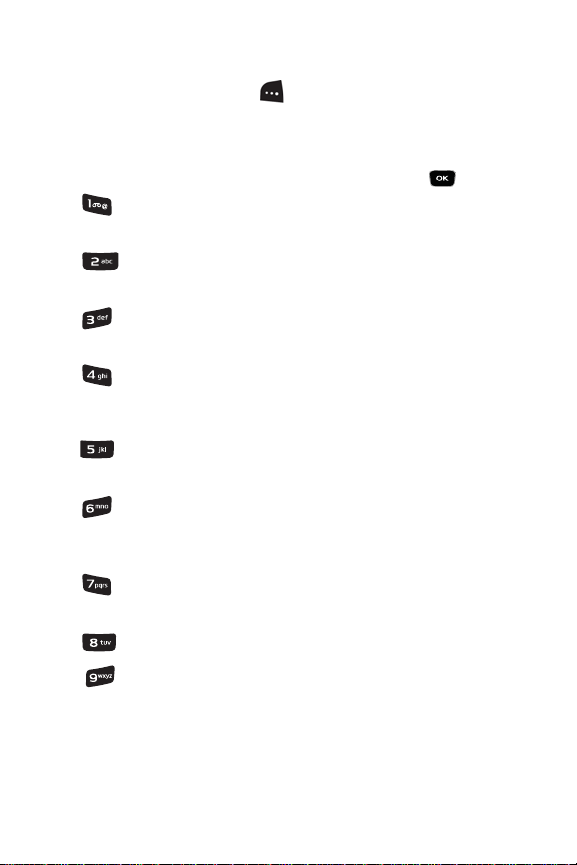
Options durant un appel
Pour choisir une option pendant un appel, il suffit d’appuyer sur la
touche programmable de gauche pour accéder au MENU. Une liste
des options s’affiche pour vous permettre de réaliser différentes
actions durant l’appel. Les options suivantes sont disponibles: (pour
choisir une option, appuyer sur le numéro de la touche
correspondante ou sélectionner l’option et appuyer sur ).
• Discrétion : permet de désactiver ou de réactiver le
microphone de votre téléphone.
• DTMF activé/DTMF désactivé : permet d’activer ou de
désactiver les tonalités DTMF sur votre clavier.
• Allumer/Éteindre haut-parleur : permet d’allumer ou
d’éteindre le haut-parleur du téléphone.
• Registres : permet de vérifier s’il y a des appels
manqués, effectués ou reçus dans les registres. Vous pouvez
aussi effacer les registres à partir de ce menu.
• Contacts : permet d’accéder aux options du menu
Contacts.
• Appel à 3 : permet de parler à deux personnes en même
temps. (Pour plus amples renseignements, voir la rubrique
«Appel à trois » à la page 26.)
• Messagerie : permet de vérifier si vous avez reçu des
avis ou des messages vocaux.
• Outils : permet d’accéder aux options du menu Outils.
• Version : affiche la version du matériel/logiciel et la PRL
(Preferred Roaming List) utilisées.
16 Fonctions de base du téléphone
Page 25
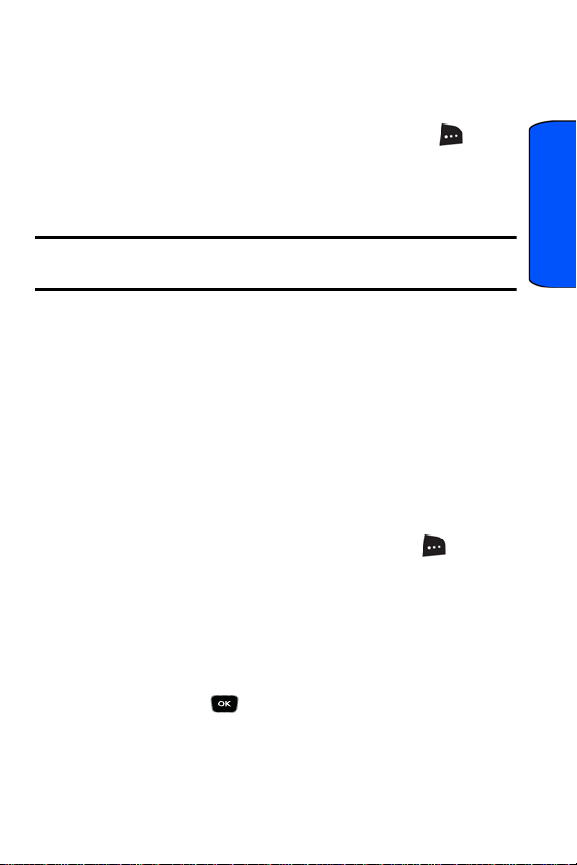
Options de fin d’appel
Après avoir effectué un appel à un numéro qui n’est pas inscrit dans
vos contacts, ou après avoir reçu un appel d’un numéro non inscrit
dans vos contacts, le numéro de téléphone et la durée de l’appel
s’affichent. Appuyer sur la touche programmable de droite pour
sauvegarder (Sauv) ce nouveau numéro dans vos contacts. (Pour
plus amples renseignements, voir la rubrique «Enregistrement d’un
numéro de téléphone» ci-dessous.)
Nota: Les options de fin d’appel ne sont pas affichées pour les appels
sans numéro ou de numéro restreint.
Enregistrement d’un numéro de téléphone
Le téléphone peut mémoriser jusqu’à 500 entrées (numéros,
adresses électroniques, URL) dans différentes catégories (Mobile,
Maison, Bureau, etc.). La capacité du répertoire dépend du nombre
d’entrées et non du nombre de contacts. (Pour plus amples
renseignements, voir la rubrique «Ajout d’un nouveau contact» à la
page 52.)
Pour enregistrer un numéro à partir du mode veille :
1. Entrer un numéro de téléphone.
2. Appuyer sur la touche programmable de droite pour
l’option Sauv.
3. Au moyen des touches de navigation, sélectionner l’une des
options suivantes:
• Nouvelle entrée : créer un nouveau contact.
• Trouver : attribuer le numéro à un contact existant et
appuyer sur .
Fonctions de base
Fonctions de base du téléphone 17
Page 26
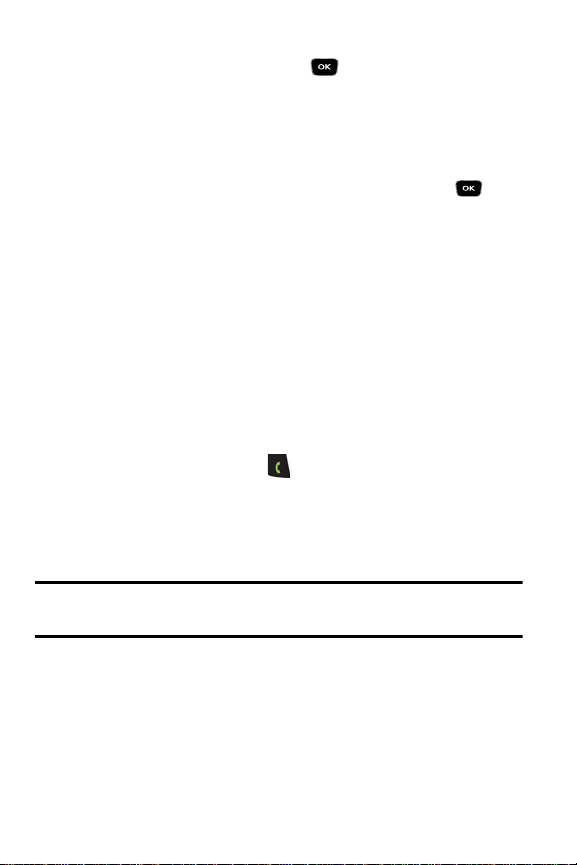
4. Au moyen des touches de navigation, sélectionner le type
de numéro, puis appuyer sur .
• Mobile • Maison • Bureau
• Téléavertisseur • Fax • Autres
5. Entrer le nom au moyen du clavier et appuyer sur .
• Une fois le numéro enregistré, votre liste de contacts
s’affiche.
Composition et enregistrement de numéros de téléphone avec des pauses
Il est possible d’enregistrer ou de composer des numéros de
téléphone avec des pauses pour les utiliser avec les systèmes
automatisés, comme la messagerie vocale ou les numéros de facture
de carte de crédit.
Votre téléphone propose deux types de pause:
• Une pause ferme (P) : la série de chiffres suivante est envoyée
lorsque vous appuyez sur .
• Une pause de deux secondes (T) : votre téléphone envoie
automatiquement la prochaine série de chiffres au bout de
deux secondes.
Nota: Vous pouvez avoir plusieurs pauses dans un numéro de téléphone
et combiner des pauses de deux secondes et des pauses fermes.
Pour enregistrer ou composer des numéros de téléphone avec des
pauses:
1. Entrer un numéro de téléphone à partir du mode veille.
18 Fonctions de base du téléphone
Page 27
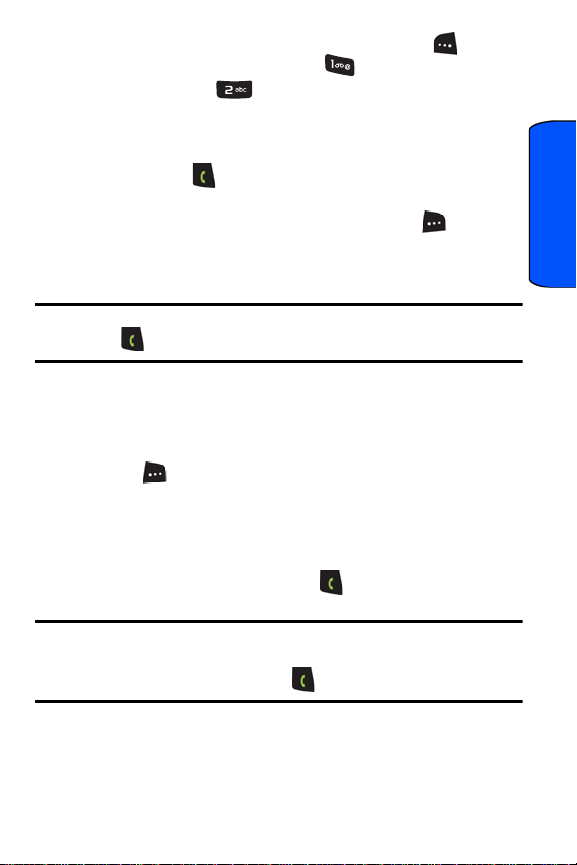
2. Appuyer sur la touche programmable de gauche pour
voir les Options et sélectionner Pause P pour une
pause ferme ou Pause T pour une pause de deux
secondes.
3. Entrer les chiffres supplémentaires.
4. Appuyer sur pour composer le numéro.
— ou—
Appuyer sur la touche programmable de droite pour
l’option Sauv pour enregistrer le numéro dans vos
contacts.
Nota : Lorsque vous composez un numéro avec une pause ferme,
appuyer sur pour envoyer la prochaine série de chiffres.
Composition à partir des contacts
Pour composer directement à partir d’une entrée des contacts:
1. En mode veille, appuyer sur la touche programmable de
droite pour afficher vos CONTACTS.
2. Parcourir vers la gauche ou vers la droite pour chercher par
nom, par entrée ou par groupe.
3. Faire défiler la liste vers le haut ou vers le bas pour surligner
l’entrée désirée et appuyer sur pour effectuer l’appel.
Fonctions de base
Truc : Si l’entrée désirée contient plus d’un numéro de téléphone, faire
défiler l’écran vers le haut ou vers le bas pour afficher le numéro que
vous voulez composer et appuyer sur pour effectuer l’appel.
Fonctions de base du téléphone 19
Page 28
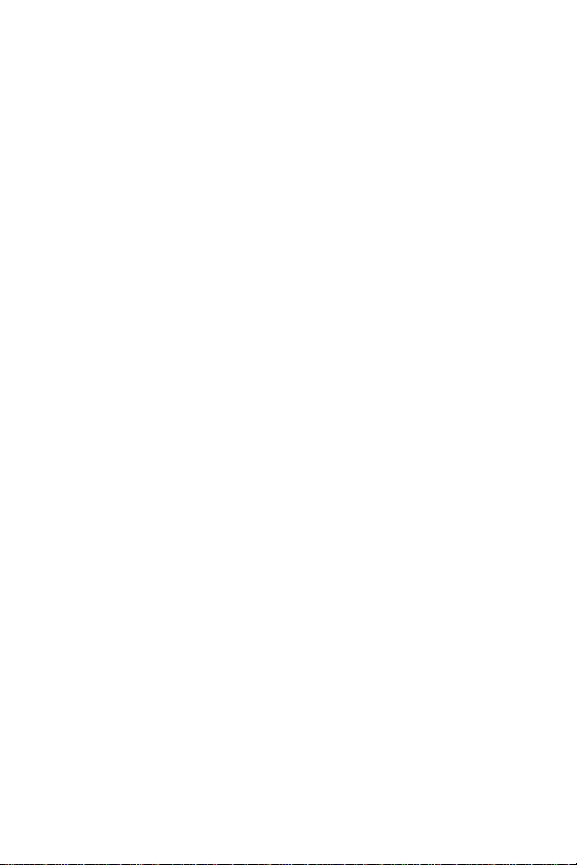
Utilisation de la composition rapide à une, deux ou trois touches
Vous pouvez enregistrer jusqu’à 500 numéros dans la mémoire de
composition rapide de votre téléphone pour communiquer facilement
avec vos amis et votre famille en appuyant sur quelques touches.
Cette fonction vous permet de composer rapidement les numéros
entrés dans la composition rapide en appuyant sur une touche pour
les entrées 2 à 9, sur deux touches pour les entrées 10 à 99 ou sur
trois touches pour les entrées 100 à 500.
Pour utiliser la composition à une touche pour les entrées 2 à 9 en
mode composition rapide:
• Appuyer sur la touche appropriée et la maintenir enfoncée
pendant environ 2 secondes. (L’écran confirme que le numéro
a été composé.)
Pour utiliser la composition à deux touches pour les entrées 10 à
99 en mode composition rapide:
1. Appuyer sur la première touche.
2. Appuyer sur la deuxième touche et la maintenir enfoncée
pendant environ 2 secondes. (L’écran confirme que le
numéro a été composé lorsqu’il affiche le message
«Appel… ».)
Pour utiliser la composition à trois touches pour les entrées 100 à
500 en mode composition rapide:
1. Appuyer sur la première touche.
2. Appuyer sur la deuxième touche.
3. Appuyer sur la troisième touche et la maintenir enfoncée
pendant environ 2 secondes. (L’écran d’affichage confirme
que le numéro a été composé.)
20 Fonctions de base du téléphone
Page 29
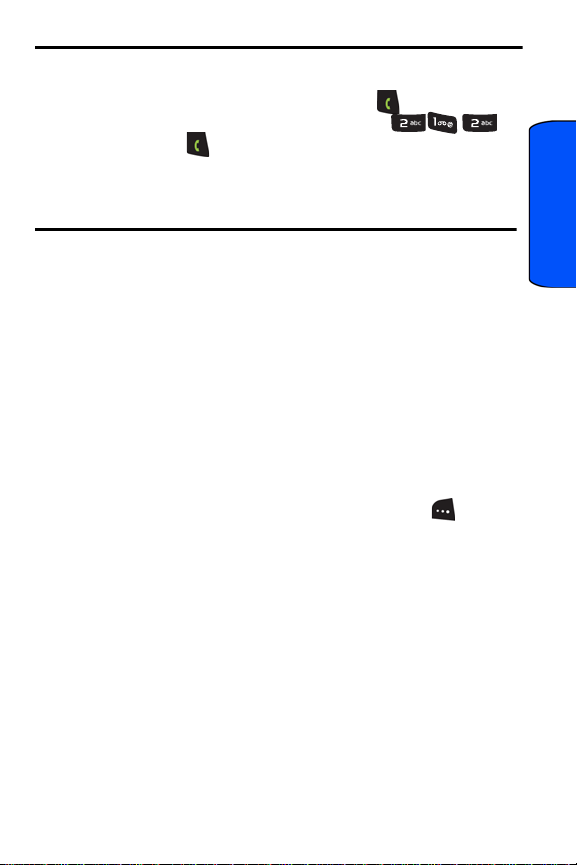
Nota : Le téléphone comporte aussi une fonction de composition à 3 ou 4
chiffres. Si vous entrez un numéro à l’aide du clavier sans maintenir la
dernière touche enfoncée et que vous appuyez sur , votre téléphone
composera ces chiffres. (Par exemple, si vous entrez et
que vous appuyez sur , le téléphone composera 212, et non l’entrée
212 de la mémoire de composition rapide. Vous ne pouvez assigner de
contact aux entrées 1, 211, 311 et 411 de la mémoire de composition
rapide.
Entrée de texte
Sélection d’un mode d’entrée de caractères
Le téléphone offre des façons pratiques d’entrer des mots, des
lettres, des signes de ponctuation, des symboles et des chiffres
chaque fois qu’on vous demande d’entrer du texte (par exemple,
lorsque vous ajoutez une entrée aux contacts ou que vous envoyez
des messages texte).
Pour changer le mode d’entrée de caractères:
1. Lorsque l’écran d’affichage permet d’entrer du texte,
appuyer sur la touche programmable de gauche pour
afficher les Options.
2. Sélectionner un mode d’entrée de caractères :
• T9 (fr) : pour entrer des caractères avec le mode d’entrée
prédictif de texte T9 (voir page 22).
• Alpha : pour entrer des caractères à l’aide du clavier (voir
page 23).
• Symbole : pour entrer des symboles (voir page 24).
• Numéro : pour entrer des numéros (voir page 24).
Fonctions de base
Fonctions de base du téléphone 21
Page 30
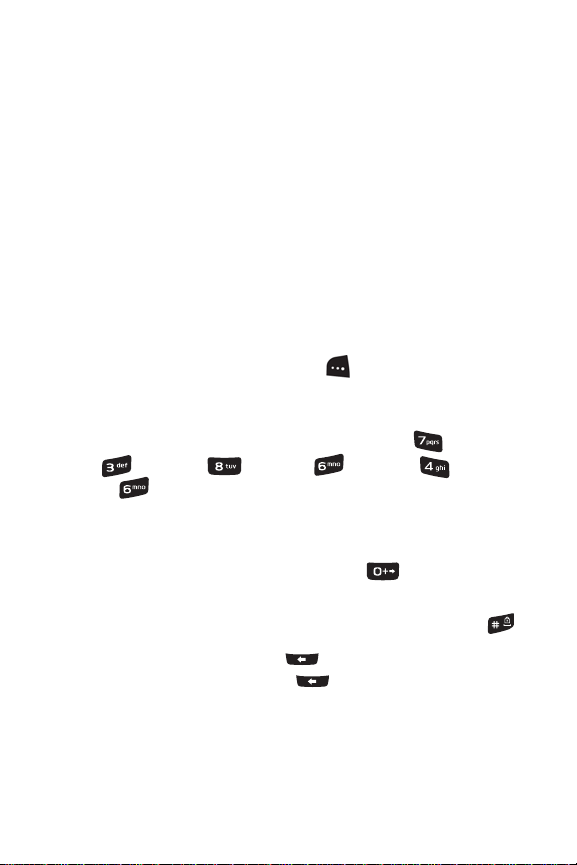
• Texte rapide : pour entrer des expressions prédéfinies
(voir page 24).
Entrée de caractères avec le mode d’entrée de texte T9
Le mode d’entrée de texte T9 vous permet d’entrer du texte en
appuyant sur une seule touche par lettre. (Pour choisir le mode
T9 (Fr) lorsque vous entrez du texte, voir la rubrique «Sélection d’un
mode d’entrée de caractères» ci-dessus.)
Le mode d’entrée de texte T9 analyse les lettres que vous entrez
grâce à une banque de mots intuitive et crée un mot convenable. (Le
mot peut changer à mesure que vous entrez des lettres.)
Pour entrer du texte en mode T9:
1. À partir d’un écran d’entrée de texte (par exemple, pour
l’ajout d’un événement dans l’agenda), appuyer sur la
touche programmable de gauche pour afficher les
Options et choisir T9 (fr).
2. Utiliser le clavier pour ajouter un événement. (Par exemple,
pour entrer le mot «Réunion», appuyer sur une fois,
une fois, une fois, une fois, une fois,
et deux fois.)
Lorsque vous entrez du texte, rappelez-vous ceci:
• Si le mot que vous voulez ne s’affiche pas une fois que vous
avez entré toutes les lettres, appuyer sur pour faire défiler
d’autres possibilités de mots.
• Pour accepter un mot et insérer une espace, appuyer sur .
• En cas d’erreur, appuyer sur pour effacer un seul
caractère. Maintenir la touche enfoncée pour effacer un
mot en entier.
22 Fonctions de base du téléphone
Page 31

Entrée de caractères au moyen du clavier
Pour entrer des caractères à l’aide du clavier, sélectionner le mode
alphabétique (voir la rubrique «Sélection d’un mode d’entrée de
caractères» à la page 21). Appuyer sur la touche correspondante
jusqu’à ce que les caractères désirés apparaissent. Lorsque l’icône
Abc
s’affiche, la première lettre des mots est en majuscule, et les
lettres suivantes sont en minuscule. La touche peut être
utilisée pour sélectionner la casse désirée.
Pour entrer du texte en mode alphabétique:
1. À partir d’un écran d’entrée de texte (par exemple, une
entrée dans les contacts), appuyer sur la touche
programmable de gauche pour afficher les options et
choisir Alpha.
2. Utiliser le clavier pour entrer le nom d’une personne. (Par
exemple, pour entrer le nom «Bill », appuyer sur deux
fois, trois fois, trois fois, et après une brève
attente, appuyer sur encore trois fois.)
Les caractères défilent dans l’ordre suivant:
. @ ? ! - , & : ’ 1 P Q R S 7
A B C Ç À Â Á Ä 2 T U V Ù Û Ú Ü 8
D E F É È Ê Ë 3 W X Y Z 9
Fonctions de base
G H I Î Ï Í 4 0
J K L 5 Espace
M N O Ô Ó Ö Ñ 6 Modification de la casse
Fonctions de base du téléphone 23
Page 32

Une fois un caractère entré, le curseur passe automatiquement à la
position suivante après deux secondes ou lorsque vous appuyez sur
une touche différente pour entrer un caractère.
Entrée de chiffres et de symboles
Pour entrer des chiffres:
• Sélectionner le mode Numéro et appuyer sur la touche
appropriée. (Voir la rubrique «Sélection d’un mode d’entrée de
caractères» à la page 21.)
Pour entrer des symboles:
• Sélectionner le mode Symbole. (Voir la rubrique «Sélection
d’un mode d’entrée de caractères» à la page 21.) Pour entrer
un symbole, appuyer sur la touche appropriée indiquée au
dessus du symbole désiré.
Entrée de texte rapide
Pour entrer du texte rapide:
• Sélectionner le mode Texte rapide. Sélectionner le texte
prédéfini au moyen des touches de navigation et appuyer sur
. Le texte apparaîtra dans l’écran d’entrée de texte.
Utilisation de l’afficheur
La fonction d’afficheur permet de savoir qui appelle avant de
répondre en affichant le numéro de l’appelant. Si vous ne voulez pas
que votre numéro s’affiche lorsque vous faites un appel, vous n’avez
qu’à suivre ces étapes.
Pour éviter que votre numéro de téléphone ne s’affiche lorsque
vous faites un appel en particulier:
1. Appuyer sur .
2. Entrer le numéro de téléphone.
24 Fonctions de base du téléphone
Page 33

3. Appuyer sur .
Pour bloquer votre numéro en permanence, téléphoner au
service à la clientèle du fournisseur de services réseau.
Répondre à un appel en attente
Lorsque vous êtes en conversation, la fonction d’appel en attente
vous prévient que vous recevez un appel en émettant deux «bips».
L’écran du téléphone indique que vous recevez un autre appel et
affiche le numéro de téléphone de l’appelant (s’il est disponible et si
vous êtes en mode numérique).
Pour répondre à un appel pendant que vous êtes en conversation:
• Appuyer sur . (La première personne est mise en attente,
et vous répondez à la deuxième personne).
Pour retourner à la première personne:
• Appuyer de nouveau sur .
Mode Ne pas déranger
Si vous ne voulez pas être interrompu pendant un appel, vous pouvez
activer le mode Ne pas déranger. Ainsi, la fonction appel en attente
est désactivée et tous les appels sont dirigés vers la boîte vocale.
Pour activer le mode Ne pas déranger:
• Appuyer sur puis sur avant de faire un
appel. Vous entendrez un message confirmant l’activation.
Pour désactiver le mode Ne pas déranger:
• Appuyer sur puis sur avant de faire un
appel. Vous entendrez un message confirmant la désactivation.
Fonctions de base
Utilisation du renvoi d’appel
Fonctions de base du téléphone 25
Page 34

Le renvoi d’appel vous permet de transférer tous les appels que vous
recevez à un autre numéro de téléphone, et ce, même si le téléphone
est hors fonction. Vous pouvez continuer à faire des appels avec
votre téléphone lorsque le renvoi d’appel est activé.
Pour activer le renvoi d’appel
1. Appuyer sur puis sur .
2. Entrer l’indicatif régional et le numéro de téléphone auquel
vous voulez transférer les appels que vous recevrez.
3. Appuyer sur . Vous entendrez un message confirmant
l’activation.
Pour désactiver le renvoi d’appel
1. Appuyer sur puis sur .
2. Appuyer sur . Vous entendrez un message
confirmant la désactivation.
Nota: Il se peut que les frais soient plus élevés pour les appels transférés.
Appel à trois
Avec la fonction d’appel à trois, il est possible de parler à deux
personnes en même temps. Lorsque vous utilisez cette fonction,
vous devez payer le tarif régulier pour le temps d’antenne des deux
appels.
Pour faire un appel à trois :
1. Entrer le numéro désiré et appuyer sur .
2. Une fois la connexion établie, appuyer sur la touche
programmable de gauche pour accéder au MENU, puis
sur pour l’option Appel à 3.
26 Fonctions de base du téléphone
Page 35

3. Composer le numéro de l’autre personne et appuyer sur
.
4. Lorsque vous avez établi la communication avec l’autre
personne, appuyer sur une autre fois pour commencer
l’appel à trois.
Si l’une des deux personnes auxquelles vous parlez raccroche
pendant l’appel, vous demeurez en communication avec l’autre
personne. Si vous êtes la personne qui a établi la communication et
que vous êtes le premier à raccrocher, les deux connexions sont
débranchées.
Truc : Vous pouvez aussi amorcer un appel à trois en affichant un
numéro de téléphone mémorisé dans les contacts, le registre d’appels ou
la messagerie. Pour appeler la troisième personne, appuyer sur .
Nota: L’appel en attente et l’appel à trois ne sont pas disponibles lorsque
vous êtes en itinérance à l’extérieur du réseau.
Utilisation du haut-parleur
Le haut-parleur vous permet d’entendre les sons et de parler sans
que vous ayez à tenir votre téléphone. Lorsque le haut-parleur est
activé, utiliser les touches de volume pour ajuster ce dernier.
Pour activer le haut-parleur pendant un appel:
• Appuyer sur la touche programmable de gauche pour
MENU, puis suir pour Allumer haut-parleur.
Pour désactiver le haut-parleur pendant un appel:
• Appuyer sur la touche programmable de gauche pour
MENU, puis suir pour Éteindre haut-parleur.
Fonctions de base
Fonctions de base du téléphone 27
Page 36

Avertissement : Ne pas placer le téléphone près de votre oreille lorsque
vous utilisez le haut-parleur puisque le volume est plus élevé à ce
moment.
28 Fonctions de base du téléphone
Page 37

Itinérance
Comprendre l’itinérance
Signification des icônes à l’écran
L’écran de votre téléphone vous informe toujours quand vous êtes hors
de votre réseau. Les icônes ci-dessous indiquent ce que vous verrez
selon l’endroit où vous utilisez le téléphone:
• Témoin d’itinérance:
• Témoin analogique:
Nota : Vous payez un tarif à la minute plus élevé pour les appels en
itinérance.
Itinérance dans les autres réseaux numériques
Lorsque vous êtes en mode itinérance, la qualité de vos appels sera
semblable à celle des appels que vous faites dans votre propre réseau.
Il pourrait cependant vous être impossible d’accéder à certaines
fonctions, comme les services Web.
Réglage du mode d’itinérance du téléphone
Le téléphone permet de contrôler votre capacité d’itinérance. L’option
de menu Itinérance permet de déterminer les signaux que le
téléphone accepte. Trois possibilités de réglage vous permettent de
contrôler l’itinérance:
1. Appuyer sur la touche programmable de gauche pour
accéder au MENU.
2. Appuyer sur pour l’option Paramètres.
3. Appuyer sur pour l’option Avancé.
A
Itinérance
Itinérance 29
Page 38

4. Appuyer sur pour l’option Système.
5. Appuyer sur pour l’option Choisir mode.
6. Pour choisir une option, la surligner et appuyer sur la
touche .
• Numérique seul : permet d’accéder aux réseaux
numériques seulement.
• Analogique seul : permet d’accéder aux réseaux
analogiques seulement.
• Automatique : le téléphone cherche automatiquement le
service. Quand le service n’est pas disponible, il cherche un
autre système.
• Local seul : permet de vous brancher au réseau local
seulement et empêche l’utilisation de l’itinérance dans
d’autres réseaux.
Choix du NAM
Cette fonction permet d’associer votre numéro d’identification mobile
(NIM) au numéro de série électronique (NSE) de votre téléphone.
1. Appuyer sur la touche programmable de gauche pour
accéder au MENU.
2. Appuyer sur pour l’option Paramètres.
3. Appuyer sur pour l’option Avancé.
4. Appuyer sur pour l’option Système.
5. Appuyer sur pour l’option Choisir NAM.
6. À l’aide des touches de navigation, sélectionner NAM 1 ou
NAM 2 et appuyer sur la touche .
30 Itinérance
Page 39

Services vocaux
Reconnaissance vocale
La reconnaissance vocale vous permet de donner verbalement des
commandes pour vous servir des fonctions courantes du téléphone. Il
suffit de dire la commande préprogrammée qui s’affiche à l’écran d’une
voix normale pour activer la fonction désirée.
Pour activer la reconnaissance vocale:
1. Maintenir enfoncée la touche . (Le téléphone vous
demande de dire une commande vocale.)
2. Attendre le bip et donner l’une des commandes suivantes:
•Appeler •Mémo vocal •Horaire
•Répertoire •Etat
Lorsqu’il reconnaît l’une de ces commandes, le téléphone lance
l’application appropriée. Si le téléphone ne reçoit aucune commande
en l’espace d’environ huit secondes, il désactive la reconnaissance
vocale sans lancer aucune application.
Nota : Pour activer la reconnaissance vocale à l’aide d’un autre bouton,
en plus de la touche , appuyer sur la touche programmable de
gauche pour accéder au MENU, puis sur pour
l’option
Raccourcis. Dans ce menu, vous pouvez changer l’affectation
des touches, y compris la touche utilisée pour lancer «Appeler», qui est
l’application de reconnaissance vocale.
Services vocaux
Utilisation de la composition vocale
La composition vocale vous permet de composer tout numéro de
téléphone nord-américain de 7, 10 ou 11 chiffres valide. Il suffit de
prononcer les chiffres de façon naturelle, sans faire de pause.
Services vocaux 31
Page 40

Conseils pour utiliser la composition vocale:
• La composition vocale fonctionne mieux dans les lieux calmes.
• Lorsque vous dites un numéro de téléphone, parlez à une
vitesse normale et prononcez chaque chiffre clairement. Il
n’est pas nécessaire de faire une pause entre chaque chiffre.
• Le téléphone reconnaît les chiffres un, deux, trois, quatre, cinq,
six, sept, huit, neuf et zéro. Le téléphone ne reconnaît pas les
nombres tels que «un huit cent» pour « 1800». Il faut plutôt
dire «un-huit-zéro-zéro ».
• Le téléphone ne reconnaît que les numéros nord-américains
valides de 7, 10 ou 11 chiffres.
• Si le téléphone ne reconnaît habituellement pas votre voix
lorsque vous vous servez de la composition vocale, essayez
d’adapter la fonction de composition vocale à votre voix, ce qui
peut augmenter considérablement l’efficacité de cette fonction
dans certains cas. (Voir la rubrique «Modification de la
sensibilité de la composition vocale» à la page 37.)
Pour faire un appel au moyen de la composition vocale:
1. Activer la fonction de reconnaissance vocale en maintenant
enfoncée la touche . (Le téléphone vous demande de
dire une commande.)
2. Dire Appeler. (Le téléphone vous demande de dire le
numéro.)
3. Dire le nom d’un de vos contacts ou un numéro nord-
américain valide de 7, 10 ou 11chiffres, d’une voix claire et
naturelle.
• Si le téléphone vous demande « Avez-vous dit? » suivi du
bon numéro, répondre « Oui». (Vous pouvez aussi choisir le
32 Services vocaux
Page 41

bon numéro parmi ceux affichés à l’écran en appuyant sur la
touche au numéro désiré. Le téléphone composera le
numéro.)
• Si le téléphone demande « Avez-vous dit? », suivi du
mauvais numéro, dire « Non». (S’il y a d’autres possibilités,
le téléphone vous propose le numéro suivant. Vous pouvez
aussi appuyer sur la touche de navigation du haut ou du bas
pour sélectionner le bon numéro dans la liste et appuyer sur
la touche pour le composer.)
• Si vous avez indiqué un nom de vos contacts auquel plus
d’un numéro est associé, le téléphone affiche les
différentes entrées (Maison, Bureau, Mobile, etc.) et
vous demande laquelle vous voulez. Dire le nom de
l’entrée, et le téléphone composera le numéro de l’entrée
choisie.
Nota: Dans certains cas, le téléphone vous demandera peut-être de
répéter un nom ou un numéro. S’assurer que le numéro est un numéro
nord-américain valide de 7 ou de 10 chiffres. Ensuite, dire le numéro
une autre fois. Si le numéro n’est pas valide ou si le téléphone ne
comprend toujours pas après le second essai, il n’effectuera pas d’appel.
Consultation de renseignements sur les contacts
La reconnaissance vocale vous permet de consulter les
renseignements sur n’importe lequel de vos contacts en prononçant
le nom complet de la personne.
Pour consulter des renseignements au moyen de la
reconnaissance vocale:
1. Activer la reconnaissance vocale en maintenant enfoncée la
touche . (Le téléphone vous demande de dire une
commande.)
Services vocaux
Services vocaux 33
Page 42

2. Dire Répertoire. (Le téléphone vous demande de dire le
nom.)
3. Prononcer le nom complet de la personne, exactement
comme il est entré dans les contacts. (Le téléphone vous
fera entendre le nom qu’il a reconnu dans l’écouteur puis
affichera les renseignements de ce contact.)
• Si le téléphone dit « Avez-vous dit ?» suivi du mauvais nom,
dire «Non». S’il y a d’autres possibilités, le téléphone vous
propose le nom suivant. S’il n’y a pas d’autre nom, le
téléphone dira «Aucune correspondance trouvée. »
• Si vous voulez appeler ce contact, appuyer tout simplement
sur .
Renseignements sur l’état du téléphone
L’option «État» de la reconnaissance vocale vous permet d’obtenir
des renseignements sur l’intensité du signal et le niveau de la pile.
Pour obtenir les renseignements sur l’état de votre téléphone:
1. Activer la reconnaissance vocale en maintenant enfoncée la
touche . (Le téléphone vous demande de dire une
commande vocale.)
2. Attendre le bip et dire État. Les renseignements sur l’état
actuel de votre téléphone s’affichent.
Personnalisation de la reconnaissance vocale
Adaptation de la composition vocale
La composition vocale est indépendante de l’utilisateur, ce qui
signifie qu’aucune configuration ou adaptation initiale n’est requise.
Certains utilisateurs avec des accents prononcés ou des
caractéristiques vocales inhabituelles éprouveront peut-être certaines
difficultés à utiliser efficacement la composition vocale. La fonction
34 Services vocaux
Page 43

d’adaptation permet aux utilisateurs d’améliorer grandement
l’efficacité de la composition vocale. Les utilisateurs pour qui la
composition vocale fonctionne déjà de façon acceptable ne
constateront aucun progrès même s’ils effectuent l’adaptation.
Une fois la composition vocale adaptée, le téléphone est ajusté à
votre voix. Les autres personnes ne pourront utiliser la composition
vocale avec votre téléphone à moins qu’elles ne réinitialisent le
téléphone.
Nota : Adapter la composition vocale SEULEMENT s’il arrive
fréquemment que le téléphone n’arrive pas à comprendre ce que vous
dites. Vous pouvez toujours revenir aux paramètres d’originea du
téléphone.
Pour l’adaptation, vous devez enregistrer plusieurs séquences de
chiffres pour que le système s’adapte à votre voix. Il s’agit d’un
processus qui prend environ 3minutes.
Conseils pour l’adaptation de la composition vocale :
• Effectuer l’adaptation dans un lieu calme.
• S’assurer d’attendre le bip avant de commencer à parler.
• Parler clairement et dire chaque séquence de chiffres
naturellement.
• Si vous faites une erreur pendant que vous enregistrez une
séquence de chiffres, ou si un bruit inattendu survient et gâche
l’enregistrement, vous pouvez dire et sélectionner Non lorsque
le téléphone demande si l’enregistrement semblait satisfaisant.
Il vous demandera alors de réenregistrer la séquence.
Services vocaux
Services vocaux 35
Page 44

Pour adapter la composition vocale à votre voix :
1. Activer la reconnaissance vocale en maintenant enfoncée la
touche . (Le téléphone vous demande de dire une
commande vocale.)
2. Appuyer sur la touche programmable de gauche pour
l’option Réglages.
3. Appuyer sur pour l’option Composition des chiffres.
4. Appuyer sur pour l’option Adapter chiffres. (Le
téléphone affiche la première séquence de chiffres.)
5. Lorsque vous êtes prêt à commencer l’enregistrement,
appuyer sur la touche programmable de gauche pour
l’option OK. (Le téléphone demande ensuite de prononcer la
première séquence de chiffres.)
6. Attendre le bip, puis répéter les chiffres d’une voix normale.
(Le téléphone repasse l’enregistrement et demande s’il est
acceptable.)
• Si l’enregistrement semble acceptable (pas d’erreurs et pas
de bruit), dire «Oui».
• Si vous voulez recommencer l’enregistrement pour régler
un problème quelconque, dire «Non». (Le téléphone
demande ensuite de répéter les chiffres.)
7. Attendre le bip et enregistrer les chiffres de nouveau.
(Répéter cette étape jusqu’à ce que l’enregistrement soit
satisfaisant.)
8. Après avoir confirmé que l’enregistrement est satisfaisant,
répéter le processus avec la prochaine série de chiffres. Au
total, il y a 10 séries de chiffres. Lorsque la session est
terminée, l’écran affichera « Adaptation terminée».
36 Services vocaux
Page 45

Nota: Il est recommandé d’effectuer le processus d’adaptation de la
composition vocale en entier au moins une fois pour que cette fonction
soit pleinement efficace. Si l’adaptation n’est effectuée que partiellement,
il est possible d’effectuer l’autre partie du processus plus tard et de le
reprendre à partir de la moitié.
Annulation de l’adaptation de la composition vocale
Pour effacer toute adaptation et restaurer l’état initial de la
composition vocale:
1. Activer la reconnaissance vocale en maintenant enfoncée la
touche . (Le téléphone vous demande de dire une
commande vocale.)
2. Appuyer sur la touche programmable de gauche pour
l’option Réglages.
3. Appuyer sur pour l’option Composition des chiffres.
4. Appuyer sur pour l’option Réinitialiser chiffres.
5. Appuyer sur la touche programmable de gauche pour
sélectionner OK.
Modification de la sensibilité de la composition vocale
Vous pouvez régler la sensibilité du téléphone aux sons lors de
l’écoute des commandes vocales ou des noms, ce qui exige une
correspondance sonore plus ou moins exacte avant la réponse à
votre commande vocale.
Pour régler la sensibilité de la fonction de composition vocale du
téléphone :
1. Activer la reconnaissance vocale en maintenant enfoncée la
touche . (Le téléphone vous demande de dire une
commande vocale.)
Services vocaux
Services vocaux 37
Page 46

2. Appuyer sur la touche programmable de gauche pour
l’option Réglages.
3. Appuyer sur pour l’option Sensibilité.
4. Appuyer sur pour l’option Commandes ou sur
pour l’option Noms.
5. Appuyer sur la touche de navigation du haut ou du bas pour
sélectionner Rejeter plus, Recommandé ou Rejeter moins
et appuyer sur la touche .
• Si vous choisissez Rejeter plus, le téléphone exigera une
correspondance sonore plus exacte, et si vous choisissez
Rejeter moins, il exigera une correspondance sonore
moins exacte.
Activation et désactivation des listes de choix
Il est possible de décider si la fonction de composition vocale affiche
la liste des principaux choix de chiffres ou si elle compose
automatiquement le premier choix sans afficher de liste.
Pour activer ou désactiver les listes de choix de la composition
vocale:
1. Activer la reconnaissance vocale en maintenant enfoncée la
touche . (Le téléphone vous demande de dire une
commande vocale.)
2. Appuyer sur la touche programmable de gauche pour
l’option Réglages.
3. Appuyer sur pour l’option Listes de choix.
4. Appuyer sur pour l’option Composer par nom, sur
pour l’option Composer par numéro ou sur pour
l’option Répertoire.
38 Services vocaux
Page 47

5. Appuyer sur la touche de navigation du haut ou du bas pour
sélectionner Automatique, Toujours ou Jamais et appuyer
sur la touche .
Modification des invites de la composition vocale
Par défaut, votre téléphone émet des invites sonores comme
«Veuillez dire une commande». Vous pouvez activer ou désactiver
ces messages.
1. Activer la reconnaissance vocale en maintenant enfoncée la
touche . (Le téléphone vous demande de dire une
commande vocale.)
2. Appuyer sur la touche programmable de gauche pour
l’option Réglages.
3. Appuyer sur pour l’option Son.
4. Appuyer sur pour l’option Invites, sur pour
l’option Chiffres ou sur pour l’option Noms.
5. Appuyer sur la touche de navigation du haut ou du bas
pour sélectionner Activé ou Désactivé et appuyer sur la
touche .
Modification de la lecture des noms de la composition vocale
Vous pouvez régler la vitesse et le volume auxquels le téléphone lit
les noms:
1. Activer la reconnaissance vocale en maintenant enfoncée la
touche . (Le téléphone vous demande de dire une
commande vocale.)
2. Appuyer sur la touche programmable de gauche pour
l’option Réglages.
Services vocaux
Services vocaux 39
Page 48

3. Appuyer sur pour l’option Son.
4. Appuyer sur pour l’option Réglages nom.
5. Appuyer sur pour l’option Vitesse ou sur pour
l’option Volume.
• Vitesse : appuyer sur la touche de navigation du haut ou du
bas pour sélectionner Plus rapide, Recommandé ou Plus
lent et appuyer sur la touche .
• Volume : appuyer sur la touche de navigation du haut ou du
bas pour sélectionner Plus fort, Recommandé ou Moins
fort et appuyer sur la touche .
Modification du mode de lancement de la composition vocale
Par défaut, la fonction de composition vocale s’active en maintenant
enfoncée la touche . Vous pouvez changer la configuration de
votre téléphone de sorte que la composition vocale s’active dès que
vous ouvrez le rabat du téléphone.
Pour changer le mode de lancement de la composition vocale :
1. Activer la reconnaissance vocale en maintenant enfoncée la
touche . (Le téléphone vous demande de dire une
commande vocale.)
2. Appuyer sur la touche programmable de gauche pour
l’option Réglages.
3. Appuyer sur pour l’option Lancement vocal.
4. Appuyer sur la touche de navigation du haut ou du bas pour
sélectionner Tche Envoi seul. ou Tche Envoi ou rabat
ouvert, puis appuyer sur la touche .
40 Services vocaux
Page 49

Mémo vocal
Vous pouvez utiliser votre téléphone pour enregistrer de brefs mémos
pour vous rappeler des événements importants, des numéros de
téléphone ou autres.
Enregistrement de mémos vocaux
Pour enregistrer un mémo vocal :
1. Activer la reconnaissance vocale en maintenant enfoncée la
touche . (Le téléphone vous demande de dire une
commande vocale.)
2. Dire Mémo vocal.
3. Attendre le bip, puis commencer à parler. (Pendant
l’enregistrement, le téléphone affiche un décompte qui
indique le nombre de secondes restantes avant la fin de
l’enregistrement.)
• Appuyer sur la touche programmable de gauche pour
faire une Pause. (Lorsque le mémo est en pause, appuyer
de nouveau sur la touche programmable de gauche
pour Reprendre l’enregistrement.)
4. Pour terminer l’enregistrement, appuyer sur la touche
programmable de droite pour Arrêter l’enregistrement
avant la fin du décompte.
5. Le mémo est sauvegardé dans le téléphone. Appuyer sur la
touche programmable de droite pour écouter le
message.
Services vocaux
Services vocaux 41
Page 50

Truc: Vous pouvez également attribuer la fonction Mémo vocal à la
touche de navigation de gauche ou de droite. Pour plus amples
renseignements, voir la rubrique «Raccourcis pour les touches de
navigation» à la page 108. Vous pouvez également créer des mémos
vocaux en appuyant sur la touche de navigation de gauche pour
accéder au MENU, puis sur et en sélectionnant l’option Mémo
vocal.
Nota: Il est possible de stocker jusqu’à 10 mémos pour une durée totale
de 5 minutes. Chaque mémo peut durer jusqu’à 30 secondes.
Écouter et effacer des mémos
Pour écouter les mémos que vous avez enregistrés:
1. Appuyer sur la touche programmable de gauche pour
accéder au MENU.
2. Appuyer sur pour l’option Magasiner.
3. Appuyer sur pour l’option Outils.
4. Surligner Mémo vocal et appuyer sur la touche .
5. Appuyer sur pour l’option Écouter. (Le téléphone
affiche une liste des mémos sauvegardés, et le premier
mémo est sélectionné.)
6. Sélectionner un mémo et appuyer sur la touche
programmable de droite ou sur la touche pour
écouter le mémo.
— ou —
Appuyer sur le chiffre correspondant au mémo que vous
voulez écouter. (Le téléphone fait jouer le mémo.)
42 Services vocaux
Page 51

7. Pour arrêter la lecture avant la fin du mémo, appuyer sur la
touche programmable de droite .
Pour effacer un seul mémo :
1. Appuyer sur la touche programmable de gauche pour
accéder au MENU.
2. Appuyer sur pour l’option Magasiner.
3. Appuyer sur pour l’option Outils.
4. Surligner Mémo vocal et appuyer sur la touche .
5. Appuyer sur pour l’option Écouter. (Le téléphone
affiche une liste des mémos sauvegardés, et le premier
mémo est sélectionné.)
6. À l’aide des touches de navigation, surligner le mémo à
effacer.
7. Appuyer sur la touche programmable de gauche pour
afficher les options, puis sur pour l’option Effacer.
8. Appuyer sur la touche de navigation du haut pour
sélectionner Oui et appuyer sur la touche .
Pour effacer tous les mémos vocaux :
1. Appuyer sur la touche programmable de gauche pour
accéder au MENU.
2. Appuyer sur pour l’option Magasiner.
3. Appuyer sur pour l’option Outils.
4. Surligner Mémo vocal et appuyer sur la touche .
5. Appuyer sur pour l’option Effacer tout.
6. Appuyer sur la touche de navigation de gauche pour
sélectionner Oui et appuyer sur la touche .
Services vocaux
Services vocaux 43
Page 52

Navigation dans les menus
Types de menus
Votre téléphone peut afficher les diverses fonctions et options dans
deux types de menu différents, soit Icône et Liste. Peu importe le
type que vous préférez, la structure du menu et les commandes
principales ne changent pas.
Type Liste
Le type Liste affiche toutes les options de menu dans une liste
verticale. À mesure que vous vous déplacez dans le menu, les
options sont surlignées. Vous pouvez utiliser les touches de
navigation pour faire défiler le menu rapidement et facilement. La
barre de défilement à droite du menu indique votre position dans le
menu.
• Pour naviguer dans un menu, il suffit d’appuyer sur la touche
de navigation du haut ou du bas. Si vous êtes dans un menu
de premier niveau, par exemple Réglages, vous pouvez
également passer au menu suivant en appuyant sur la touche
de navigation de gauche ou de droite.
• Vous pouvez aussi appuyer sur le chiffre correspondant à
l’option de menu. Par exemple, si vous voulez voir le dernier
numéro composé:
1. Appuyer sur la touche programmable de gauche pour
accéder au MENU.
2. Appuyer sur pour l’option Registres.
3. Appuyer sur pour l’option Appels sortants.
44 Navigation dans les menus
Page 53

Type Icône
Le type Icône affiche les options de menu de premier niveau avec des
icônes graphiques disposées sous forme de grille. Dans les autres
niveaux de menu, les options de menu sont placées dans une liste
verticale, semblable au type Liste.
• Pour naviguer dans un menu de premier niveau, il suffit
d’appuyer sur la touche de navigation dans la direction où se
trouve l’option de menu désirée. L’option surlignée est mise en
évidence et le texte s’affiche en dessous. Une fois l’option de
menu voulue surlignée, appuyer sur la touche .
• Vous pouvez aussi appuyer sur le chiffre correspondant à
l’option de menu.
Nota : Pour plus amples renseignements pour passer du type Liste au
type Icône, voir la rubrique «Modifier le type de menu du téléphone» à la
page 99.
Faire marche arrière dans un menu
Pour revenir au menu précédent :
• Appuyer sur .
Pour retourner en mode veille :
• Appuyer sur .
Navigation
Navigation dans les menus 45
Page 54

Consultation des menus
Arborescence des menus
La liste suivante décrit la structure
des menus du téléphone :
1: Contacts
1: Liste des entrées
• Par nom
• Par entrée
• Par groupe
• Amis
• Famille
• Collègues
• VIP
• Mon groupe
2: Nouvelle entrée
1: Numéro
2: Courriel
3: Groupes
1: Amis
2: Famille
3: Collègues
4: VIP
5: Mon groupe
4: Mon numéro tél.
5: Info mémoire
2: Registres
1: Appels récents
2: Appels reçus
3: Appels sortants
4: Appels manqués
5: Effacer registres
1: Appels récents
2: Appels reçus
3: Appels sortants
4: Appels manqués
6: Compteurs d’appels
1: Dernier appel
2: Appels récents
3: Durée d’utilisation
4: Transfert des données
5: Durée de connexion
6: Réinitialiser compteur
3: Messagerie
1: Messagerie vocale
1: Appeler boîte vocale
2: Effacer icône
• Oui
• Non
2: Messagerie texte
1: Envoyer nouveu
2: Boîte de réception
3: Boîte d’envoi/Envoyés
4: Modèles
5: Brouillons
6: Sauvegardés
7: Effacer messages
1: Boîte de réception
2: Boîte d’envoi
3: Modèles
4: Brouillons
5: Sauvegardés
6: Tous les messages
8: Réglages
1: Numéro rappel
2: Sauv ds boîte d'envoi
• Sauv auto
• Aviser
• Ne pas sauv
3: Supp. auto boîte de
réception
Navigation dans les menus 46
Navigation
Page 55

• Activé
• Désactivé
4: Mode d’entrée défaut
• T9 Mot
• Alphabétique
• Chiffres
5: Texte rapide
1: Comment ça va?
2: Bonjour !
3: Merci!
4: Je t’appelle plus tard.
5: J’arrive.
6: J’suis occupé!
7: Appelle-moi.
8: J’suis en retard,
j’arrive bientôt.
9: Où es-tu?
10: Envoie-moi un
message.
11: 11-20 <vide>
6: Défilement automatique
1: Désactivé
2: 3 secondes
3: 5 secondes
4: 10 secondes
7: Rappel message
1: Une fois
2: Désactivé
3: Aux 2 min
9: Info mémoire
3: Alertes Web
4: Courriel
• Créer nouveau
• Courriel en ligne
5: MI et clavardage
• Créer nouveau
• MI et clavardage en ligne
47 Navigation dans les menus
6: Codes abrégés
1: Liste des codes abrégés
4: Magasiner
1: Sonneries
• Nouv sonnerie
2: Papiers peints
• Nouv papier peint
3: Jeux
• Nouv jeu
• Tetris
• Bejeweled
• PAC-MAN by Namco
• Ms. PAC-MAN by Namco
4: GPS
• Nouv GPS
5: Outils
• Nouv outil
• Mémo vocal
1: Enregistrer
2: Écouter
3: Effacer tout
• Composition vocale
1: Composition des chiffres
1: Adapter chiffres
2: Réinitialiser chiffres
2: Sensibilité
1: Commandes
• Rejeter plus
• Recommandé
• Rejeter moins
2: Noms
• Rejeter plus
• Recommandé
• Rejeter moins
3: Listes de choix
1: Composer par nom
• Automatique
Page 56

• Toujours
• Jamais
2: Composer par
numéro
• Automatique
• Toujours
• Jamais
3: Répertoire
• Automatique
• Toujours
• Jamais
4: Son
1: Invites
• Activé
• Désactivé
2: Chiffres
• Activé
• Désactivé
3: Noms
• Activé
• Désactivé
4: Réglages nom
1: Vitesse
2: Volume
5: Lancement vocal
1: Tche Envoi seul.
2: Tche Envoi ou rabat
ouvert
6: À propos de
• Calculatrice
• Alarmes
• Plus rapide
• Recommandé
• Plus lent
• Plus fort
• Recommandé
• Moins fort
1: Alarme 1
2: Alarme 2
3: Alarme 3
• Agenda
• Options
1: Voir
2: Ajouter nouveau
3: Aller à date
4: Effacer tout
• Bloc-notes
• Horloge mondiale
• Options
• Régler HA
1: Désactivé
2: Activé
6: Favoris
• Raccourcis
• Signets
5: Web sans fil
6: Réglages
1: Sons
1: Volume sonnerie
1: Appels
2: Messages
3: Alarmes
2: Type sonnerie
1: Appels vocaux
1: Avec numéro
2: Sans numéro
2: Messages
1: Message vocal
2: Message texte
3: Alerte Web
3: Alarmes
1: Alarme 1
2: Alarme 2
3: Alarme 3
Navigation dans les menus 48
Navigation
Page 57

4: Agenda
3: Alertes
1: Bip minute
• Activé
• Désactivé
2: Connexion d’appel
• Activé
• Désactivé
3: Appel interrompu
• Activé
• Désactivé
4: Pas de service
• Activé
• Désactivé
4: Sonnerie itinérance
• Normale
• Distinctive
5: Clavier
6: Type tonalité
• Normal
• Xylophone
7: Durée tonalité
• Courte
• Longue
8: Marche/arrêt
• Activé
• Désactivé
2: Affichage
1: Type de menu
• Icône
• Liste
2: Papier peint
1: Préchargements
• Pomme verte
• Le chargement
• Tulipes
• Feuille
49 Navigation dans les menus
• Style zen
• Étang
• Fleur
• Planche à neige
• Horloge numérique
• Horloge mondiale
• Agenda
2: Téléchargements
3: Appel entrant
1: Avec numéro
1: Aucune image
2: Img téléchargées
2: Sans numéro
1: Aucune image
2: Img téléchargées
4: Couleur # composé
• De base
• Arc-en-ciel
• Monochrome
• Tiret
5: Accueil
6: Rétroéclairage
1: Activé
• 3 secondes
• 7 secondes
• 15 secondes
• 30 secondes
• Tjrs activé
• Tjrs désactivé
2: Mise en veille
• 1 minute
• 2 minutes
• 5 minutes
• 10 minutes
• Tjrs activé
3: Clavier
• 7 secondes
Page 58

• 15 secondes
• Tjrs activé
• Tjrs désactivé
7: Contraste
1: Écran principal
2: Écran externe
8: Luminosité
• Plus faible
• Faible
• Moy.
• Élevée
• Plus élevée
9: Couleur thème
• Mauve
• Bleu
• Vert
3: Jeux/Outils
1: Rétroéclairage
• 8 secondes
• 15 secondes
• Tjrs activé
• Tjrs désactivé
2: Volume
3: Avis
1: Message vocal
• Activé
• Désactivé
2: Message texte
• Activé
• Désactivé
3: Alerte Web
• Activé
• Désactivé
4: GPS
• Activé
• Urgence seul (E911)
5: Réglages
1: Raccourcis
1: Touche gauche
• Aucun
• Contacts
• Mémo vocal
• Agenda
• Composition
• Type sonn
• Affichage
• Alarmes
• Fureteur
• Magasiner
2: Touche droite (mêmes
options que Touche
gauche)
2: Réglage appels
1: Prise d’appel
• Touche Envoi
• Clavier
• Rabat ouvert
2: Autoréponse (offert
seulement avec
l’ensemble mains libres
et le casque d’écoute)
• 2 secondes
• 4 secondes
• 8 secondes
• Désactivé
3: Auto-préfixe
• Activé
• Désactivé
4: Restriction d’appel
1: Appel sortant
• Permettre tous
• Contacts seul.
• # spécial seul.
5: Auto-tiret
Navigation dans les menus 50
Navigation
Page 59

• Activé
• Désactivé
3: Langue
• Anglais
• Français
4: Réglages données
• Désactivé
• Fax 1 fois
• Fax toujours
• Données 1 fois
• Données toujours
6: Avancé
1: Info téléphone
1: Mon numéro téléphone
2: Version logiciel
3: Version matériel
4: NSE
5: PRL
6: Version fureteur
7: Système serveur
8: Glossaire icônes
2: Système
1: Choisir mode
• Numérique seul.
• Analogique seul.
• Automatique
• Local seul.
2: Choisir NAM
• NAM 1
• NAM 2
3: Sécurité
1: Verrouiller télephone
• Déverrouillé
• Mise en marche
• Verr maintenant
2: Changer code
3: Numéro spécial
51 Navigation dans les menus
1: 911
2: *911
3: #911
4: Effacer contacts
• Oui
• Non
5: Effacer contenu
• Oui
• Non
6: Réinitialiser téléphone
• Oui
• Non
4: Utilisation mémoire
5: Gestionnaire mémoire
1: Sonneries
2: Papiers peints
3: Mémos vocaux
4: Java
7: Mode TTY
• Activé
• Désactivé
8: Mode avion
• Activé
• Désactivé
Menu en cours de conversation
1: Discrétion
2: DTMF activé/désactivé
3: Registres
4: Contacts
5: Appel à 3
6: Messagerie
7: Outils
8: Version
Page 60

Contacts
Ajout d’un nouveau contact
Votre téléphone peut mémoriser jusqu’à 500 entrées (numéros /
adresses électroniques / URL) dans différentes catégories (Maison,
Bureau, Mobile, Téléavertisseur, Télécopieur, Alias, Courriel, Autres).
La capacité de l’annuaire dépend du nombre d’entrées et non du
nombre de contacts.
Pour ajouter une entrée :
1. Entrer un nouveau numéro de téléphone et appuyer sur la
touche programmable de droite pour l’option Sauv.
2. À l’aide des touches de navigation, sélectionner Nouvelle
entrée et appuyer sur la touche .
3. À l’aide des touches de navigation, sélectionner le type et
appuyer sur la touche .
• Mobile • Maison • Bureau
• Téléavertisseur • Fax • Autres
4. Entrer le nom au clavier et appuyer sur la touche pour
le sauvegarder. Une fois le numéro sauvegardé, la nouvelle
entrée des contacts s’affiche.
Trouver des contacts
Il y a plusieurs façons d’afficher les entrées des contacts: par nom,
par entrée ou par groupe. Pour trouver une entrée dans le menu
Contacts:
52 Contacts
Page 61

1. Appuyer sur la touche programmable de gauche pour
accéder au MENU.
2. Appuyer sur pour l’option Contacts.
3. Appuyer sur pour l’option Liste des entrées.
4. Appuyer sur la touche de navigation de gauche ou de droite
pour chercher par nom, par entrée ou par groupe.
5. Une fois l’option voulue surlignée, appuyer sur la touche de
navigation du bas.
6. Entrer les premières lettres ou le numéro de l’entrée pour
trouver l’entrée désirée.
• Si vous faites une recherche par groupe, appuyer ensuite
sur la touche de navigation de gauche ou de droite pour
faire défiler les groupes.
7. Faire défiler, surligner le nom et appuyer sur pour
effectuer l’appel.
Ajouter un numéro de téléphone à une entrée
Pour ajouter un numéro de téléphone à une entrée :
1. Appuyer sur la touche programmable de gauche pour
accéder au MENU.
2. Appuyer sur pour l’option Contacts.
3. Appuyer sur pour l’option Liste des entrées.
4. Sélectionner l’entrée désirée et appuyer sur la touche .
5. Appuyer sur la touche programmable de gauche pour les
options, puis sur pour modifier l’entrée.
Contacts
Contacts 53
Page 62

6. Appuyer sur la touche de navigation du bas jusqu’à ce que
l’étiquette voulue (Mobile, Maison, Bureau, etc.) soit
surlignée.
7. Entrer le numéro de téléphone à l’aide du clavier et appuyer
sur la touche .
Modifier le numéro de téléphone d’une entrée
Pour modifier le numéro de téléphone d’une entrée :
1. Appuyer sur la touche programmable de gauche pour
accéder au MENU.
2. Appuyer sur pour l’option Contacts.
3. Appuyer sur pour l’option Liste des entrées.
4. Sélectionner l’entrée désirée et appuyer sur la touche .
5. Appuyer sur la touche programmable de gauche pour les
options, puis sur pour modifier l’entrée.
6. Maintenir enfoncée la touche pour effacer tout le
numéro ou appuyer une fois dessus pour effacer seulement
le dernier chiffre.
7. Entrer le numéro de téléphone à l’aide du clavier et appuyer
sur la touche .
Sélectionner un type de sonnerie pour une entrée
Il est possible d’attribuer un type de sonnerie à une entrée des
contacts pour pouvoir identifier l’appelant d’après la sonnerie. (Voir
la rubrique «Type de tonalité» à la page 98.)
Pour sélectionner un type de sonnerie pour une entrée :
54 Contacts
Page 63

1. Appuyer sur la touche programmable de gauche pour
accéder au MENU.
2. Appuyer sur pour l’option Contacts.
3. Appuyer sur pour l’option Liste des entrées.
4. Sélectionner l’entrée désirée et appuyer sur la touche .
5. Appuyer sur la touche programmable de gauche pour les
options, puis sur pour modifier l’entrée.
6. Appuyer sur la touche de navigation du bas jusqu’à ce que
l’option Par Défaut soit sélectionnée et appuyer sur la
touche programmable de gauche pour l’option Modifier.
7. À l’aide des touches de navigation, sélectionner Sonn par
défaut, Sonn préchargée ou Sonn téléchargée et appuyer
sur la touche .
8. Appuyer sur la touche de navigation du haut ou du bas pour
surligner la sonnerie désirée et l’écouter. Appuyer sur la
touche pour sélectionner la sonnerie voulue.
9. Appuyer sur la touche pour sauvegarder les
modifications apportées à l’entrée des contacts.
Assigner un contact à un groupe
Vous pouvez associer un nom de groupe à vos entrées pour vous
aider à mieux les classer. Voici les noms de groupes prédéfinis
programmés dans le téléphone:
Contacts
•Amis •VIP
•Famille •Mon groupe
•Collègues
Pour associer un numéro de vos contacts à un groupe :
Contacts 55
Page 64

1. Appuyer sur la touche programmable de gauche pour
accéder au MENU.
2. Appuyer sur pour l’option Contacts.
3. Appuyer sur pour l’option Groupes.
4. Sélectionner l’entrée désirée et appuyer sur la touche .
5. Appuyer sur la touche programmable de gauche pour les
options, puis sur pour l’option Ajouter.
6. Sélectionner un contact et appuyer sur la touche .
7. Faire défiler l’entrée des contacts pour sélectionner un
numéro de téléphone ou une adresse électronique et
appuyer sur la touche . Si plus d’un numéro de
téléphone ou plus d’une adresse sont enregistrés pour ce
contact, choisir le numéro ou l’adresse à utiliser.
Nota : Chaque numéro de téléphone ou adresse électronique d’un
contact ne peut être attribué qu’à un seul groupe.
56 Contacts
Page 65

Registres
Consultation des registres
Vous trouverez les registres d’appels très utiles. Il s’agit d’une liste
des 20 derniers numéros de téléphone (ou entrées des contacts) des
appels que vous avez effectués, reçus ou manqués. Les registres
d’appels facilitent la recomposition d’un numéro. Ils sont mis à jour
continuellement, car les nouveaux numéros sont ajoutés au haut de
la liste, et les entrées moins récentes sont supprimées.
Chaque entrée contient le numéro de téléphone (s’il est disponible) et
le nom de l’entrée des contacts (si le numéro de téléphone est inscrit
dans les contacts). Parfois, les doublons (même numéro et même
type d’appel) n’apparaissent qu’une fois dans la liste.
Pour voir une entrée dans les registres d’appels :
1. Appuyer sur la touche programmable de gauche pour
accéder au MENU.
2. Appuyer sur pour l’option Registres.
• Appuyer sur pour l’option Appels récents.
• Appuyer sur pour l’option Appels reçus.
• Appuyer sur pour l’option Appels sortants.
• Appuyer sur pour l’option Appels manqués.
Truc : Vous pouvez accéder à votre liste d’appels récents à partir de
l’écran de veille en appuyant sur la touche de navigation du bas. Vous
pouvez également accéder à votre liste d’appels sortants à partir de
l’écran de veille en appuyant sur la touche .
Registres
Registres 57
Page 66

Options des registres d’appels
Pour plus amples renseignements et plus d’options pour un appel en
particulier, surligner une entrée des registres et appuyer sur la touche
. Cette fonction affiche l’heure et la date de l’appel.
Truc : Vous pouvez aussi voir l’entrée suivante du registre d’appels en
appuyant sur la touche de navigation de droite, ou l’entrée précédente en
appuyant sur la touche de navigation de gauche.
Appuyer sur la touche programmable de gauche pour afficher les
options et sélectionner l’une des options suivantes pour l’entrée:
• Composer : compose le numéro affiché.
• Sauv : enregistre le numéro affiché dans vos contacts.
• Préfixe : modifie le numéro affiché.
• Effacer : supprime le numéro affiché des registres d’appels.
• Envoi mess : envoi un message au numéro affiché.
Faire un appel à partir des registres d’appels
Pour faire un appel à partir des registres d’appels :
1. Appuyer sur la touche programmable de gauche pour
accéder au MENU.
2. Appuyer sur pour l’option Registres.
3. Sélectionner Appels récents , Appels reçus ,
Appels sortants ou Appels manqués .
4. Surligner l’entrée que vous voulez appeler et appuyer sur
pour composer le numéro.
58 Registres
Page 67

Nota : Vous ne pouvez faire d’appels à partir du registre vers des entrées
portant la mention Inconnu ou Restreint.
Sauvegarder un numéro de téléphone à partir d’un registre
Pour sauvegarder un numéro de téléphone à partir des registres
d’appels :
1. Appuyer sur la touche programmable de gauche pour
accéder au MENU.
2. Appuyer sur pour l’option Registres.
3. Sélectionner Appels récents , Appels reçus ,
Appels sortants ou Appels manqués .
4. Surligner l’entrée que vous voulez sauvegarder et appuyer
sur la touche .
5. Appuyer sur la touche programmable de gauche pour
afficher les options, puis sur pour sauvegarder le
numéro.
Suivre les directives à l’écran pour terminer la sauvegarde
de l’entrée. (Voir la rubrique «Enregistrement d’un numéro
de téléphone» à la page 17.)
Une fois le numéro sauvegardé, la nouvelle entrée des contacts
s’affiche.
Registres
Nota : Il est impossible de sauvegarder des numéros de téléphone qui
se trouvent déjà dans les contacts ou qui proviennent d’appels portant la
mention Inconnu ou Restreint.
Registres 59
Page 68

Ajouter un préfixe à un numéro de téléphone à partir d’un registre
Si vous devez faire un appel à partir des registres et que vous êtes à
l’extérieur de votre indicatif régional, vous pouvez ajouter le préfixe
nécessaire en suivant ces étapes:
1. Appuyer sur la touche programmable de gauche pour
accéder au MENU.
2. Appuyer sur pour l’option Registres.
3. Sélectionner Appels récents , Appels reçus ,
Appels sortants ou Appels manqués .
4. Surligner l’entrée à laquelle vous voulez ajouter un préfixe et
appuyer sur la touche .
5. Appuyer sur la touche programmable de gauche pour
afficher les options, puis sur pour ajouter un préfixe
au numéro.
6. À l’aide du clavier, entrer les chiffres désirés.
7. Appuyer sur pour composer le numéro doté du préfixe.
Effacement des registres d’appels
Pour effacer une seule entrée des registres d’appels, voir la rubrique
«Options des registres d’appels» à la page 58.
Pour effacer un registre :
1. Appuyer sur la touche programmable de gauche pour
accéder au MENU.
2. Appuyer sur pour l’option Registres.
3. Appuyer sur pour l’option Effacer registres.
60 Registres
Page 69

4. Sélectionner Appels récents , Appels reçus ,
Appels sortants ou Appels manqués .
5. À l’aide des touches de navigation, surligner Oui et appuyer
sur la touche .
Temps d’antenne
Cette option vous permet de connaître la durée du dernier
appel ou le temps d’antenne total depuis que le téléphone a
été activé sur le réseau. Ces renseignements ne sont pas
destinés à la facturation.
Pour voir les compteurs d’appels :
1. Appuyer sur la touche programmable de gauche pour
accéder au MENU.
2. Appuyer sur pour l’option Registres.
3. Appuyer sur pour l’option Compteurs d’appels.
4. Appuyer sur pour l’option Dernier appel, sur
pour l’option Appels récents, sur pour l’option Durée
d’utilisation, sur pour l’option Transfert des données
ou sur pour l’option Durée de connexion.
Pour réinitialiser les compteurs d’appels :
1. Appuyer sur la touche programmable de gauche pour
accéder au MENU.
2. Appuyer sur pour l’option Registres.
3. Appuyer sur pour l’option Compteurs d’appels.
4. Appuyer sur
5. À l’aide des touches de navigation, surligner Oui et appuyer
sur la touche .
pour l’option Réinitialiser compteur.
Registres
Registres 61
Page 70

Messagerie
Vous pouvez maintenant clavarder en ligne, échanger des messages
texte et des courriels à partir de votre téléphone et rester en contact
sans avoir à parler. Dans le menu Messagerie, vous pouvez
également voir le nombre de nouveaux messages vocaux.
Messagerie vocale
Configuration de la boîte vocale
Tous les appels que vous ne prenez pas sont automatiquement
transférés à la boîte vocale, même si le téléphone est en cours
d’utilisation ou hors fonction. Par conséquent, il est préférable de
configurer la boîte vocale et d’enregistrer un message d’accueil dès
l’activation du téléphone.
Pour configurer la boîte vocale
1. Appuyer sur la touche programmable de gauche pour
accéder au MENU.
2. Appuyer sur pour l’option Messagerie.
3. Appuyer sur pour l’option Messagerie vocale.
4. Suivre les directives du système pour créer votre mot de
passe et enregistrer votre message d’accueil et votre nom.
Nota : Pour que cette option fonctionne correctement, vous devez en
faire la demande aurpès de votre fournisseur de services.
62 Messagerie
Page 71

Avis de réception d’un message vocal
Le téléphone peut vous avertir de la réception d’un nouveau
message de plusieurs façons:
• en affichant un message à l’écran;
• en faisant entendre le type de sonnerie associé;
• en affichant l’icône en haut de l’écran.
Alertes pour les nouveaux messages vocaux
Lorsque vous recevez un nouveau message vocal, votre téléphone
vous prévient et vous demande d’accéder à votre boîte vocale.
Pour accéder à votre boîte vocale
1. Appuyer sur la touche programmable de droite pour Voir
les détails du message.
2. Appuyer sur la touche programmable de gauche pour
Envoyer pour écouter le message.
Truc : Vous pouvez également maintenir enfoncée la touche de
navigation du haut pour vérifier si vous avez des nouveaux messages.
Pour afficher un message vocal:
V
• Appuyer sur la touche programmable de gauche pour
accéder au MENU, puis sur .
Important : Lorsque vous êtes en itinérance à l’extérieur du réseau, il se
peut que vous ne receviez pas d’avis lorsque vous avez un message
vocal. Il est recommandé de vérifier régulièrement si vous avez reçu des
messages vocaux en composant le 1 + indicatif régional + votre numéro
de téléphone. Des frais d’itinérance s’appliquent lorsque vous accédez à
votre boîte vocale pendant que vous êtes en itinérance à l’extérieur du
réseau.
Messagerie
Messagerie 63
Page 72

Nota : Votre téléphone prend les messages même quand il est éteint.
Cependant, vous ne recevrez d’avis de nouveaux messages que lorsqu’il
sera allumé dans la zone de service.
Prise des messages vocaux
Pour composer le numéro de votre boîte vocale avec votre téléphone,
vous pouvez utiliser la fonction de composition rapide en maintenant
enfoncée la touche de navigation du haut ou utiliser les touches du
menu. Vous pouvez également accéder à vos messages vocaux en
maintenant enfoncée la touche .
Pour utiliser les touches de menu pour accéder aux messages
1. Appuyer sur la touche programmable de gauche pour
accéder au MENU.
2. Appuyer sur pour l’option Messagerie.
3. Appuyer sur pour l’option Messagerie vocale.
4. Appuyer sur pour l’option Appeler boîte vocale.
5. Appuyer sur la touche programmable de gauche pour
l’option SEND: Envoyer pour écouter vos messages.
Nota : Vous devez payer du temps d’antenne lorsque vous accédez à vos
messages vocaux à l’aide de votre téléphone.
Effacement de l’icône de message
Le téléphone pourrait continuer temporairement d’afficher l’icône de
message après que vous ayez vérifié vos messages vocaux et texte.
64 Messagerie
Page 73

Pour faire disparaître l’icône de l’écran
1. Appuyer sur la touche programmable de gauche pour
accéder au MENU.
2. Appuyer sur pour l’option Messagerie.
3. Appuyer sur pour l’option Messagerie vocale.
4. Appuyer sur pour l’option Effacer icône.
5. Appuyer sur la touche de navigation du haut pour
sélectionner Oui et appuyer sur la touche .
Messagerie texte
Création d’un nouveau message
Grâce à votre téléphone, vous pouvez envoyer des messages texte à
d’autres téléphones cellulaires en Amérique du Nord et ailleurs dans
le monde, selon votre entreprise de télécommunications.
Pour envoyer un message
1. Appuyer sur la touche programmable de gauche pour
accéder au MENU.
2. Appuyer sur pour l’option Messagerie.
3. Appuyer sur pour l’option Messagerie texte.
4. Appuyer sur pour l’option Envoyer nouveau.
5. Entrer le numéro de téléphone de la personne à qui vous
voulez envoyer un message. Lorsque vous avez terminé,
appuyer sur la touche .
• Pour composer un numéro de téléphone, entrer le numéro.
• Pour envoyer le message à un de vos contacts, appuyer sur
la touche programmable de gauche , puis sur pour
Messagerie
Messagerie 65
Page 74

l’option Contacts. Surligner le contact désiré et appuyer sur
la touche . Le contact s’affiche. Appuyer sur la touche
programmable de gauche pour l’option Choisir.
• Vous pouvez envoyer le message à plusieurs numéros. À
l’aide des touches de navigation, faire défiler la liste
d’adresses. Vous pouvez envoyer le message à un
maximum de 10 numéros.
6. Rédiger le message à l’aide du clavier. Pour modifier le
mode d’entrée de texte ou pour ajouter un texte rapide,
appuyer sur la touche programmable de gauche pour
afficher les options. Pour plus amples renseignements sur
l’entrée de texte, voir la rubrique « Entrée de texte» à la
page 21. Lorsque la rédaction du message est terminée,
appuyer sur la touche .
7. Appuyer sur la touche programmable de gauche pour
Envoyer.
Pour enregistrer le message
Vous pouvez enregistrer un brouillon de votre message avant de
l’envoyer. Vous pouvez enregistrer tout le message comme brouillon,
ou simplement le texte du message.
1. Composer le message en suivant les étapes de 1 à 6
décrites précédemment.
2. Sélectionner pour l’option Sauv dans brouillons. Le
message est maintenant enregistré dans le dossier
Brouillons. Une fois le message envoyé, le brouillon est
supprimé.
3. Vous pouvez maintenant continuer à modifier le message
ou l’envoyer.
66 Messagerie
Page 75

Boîte de réception
Ce dossier contient tous les messages texte que vous avez reçus. À
partir de ce dossier, vous pouvez voir vos messages, y répondre ou
les transférer à un autre destinataire.
Pour lire un message texte
1. Appuyer sur la touche programmable de gauche pour
accéder au MENU.
2. Appuyer sur pour l’option Messagerie.
3. Appuyer sur pour l’option Messagerie texte.
4. Appuyer sur pour l’option Boîte de réception.
5. Surligner le message désiré et appuyer sur la touche .
Le message s’affiche à l’écran.
Pour répondre à un message
1. Pendant que le message est ouvert, appuyer sur la touche
programmable de gauche pour afficher les options.
2. Appuyer sur pour l’option Répondre.
3. Rédiger le message de réponse. Pour plus amples
renseignements, voir la rubrique «Pour envoyer un
message» à la page 65, à partir de l’étape 6.
Nota : Le champ de l’adresse est déjà rempli lorsque vous répondez à un
message.
Messagerie
Boîte d’envoi / Envoyés
Ce dossier contient tous les messages que vous avez envoyés ou qui
sont en attente. À partir de ce dossier, vous pouvez envoyer des
messages de nouveau ou les transférer à d’autres destinataires.
Messagerie 67
Page 76

Pour renvoyer un message
1. Appuyer sur la touche programmable de gauche pour
accéder au MENU.
2. Appuyer sur pour l’option Messagerie.
3. Appuyer sur pour l’option Messagerie texte.
4. Appuyer sur pour l’option Boîte d’envoi/Envoyés. La
liste de vos messages s’affiche.
5. Surligner le message désiré et appuyer sur la touche
programmable de gauche pour afficher les options.
6. Appuyer sur pour l’option Renvoyer.
Modèles
Ce dossier contient des messages texte préétablis. Vous pouvez
envoyer des messages courants à partir de ce dossier. Vous pouvez
utiliser ces modèles ou en rédiger d’autres.
Pour rédiger un message à l'aide d'un modèle :
1. Appuyer sur la touche programmable de gauche pour
l'option Menu.
2. Appuyer sur pour l'option Messagerie.
3. Appuyer sur pour l'option Texte et multimédia.
4. Appuyer sur pour l'option Modèles. La liste des modèles
s'affiche.
5. Surligner le modèle désiré et appuyer sur la touche
programmable de gauche pour les Options. Sélectionner
l’une des options suivantes:
• Créer nouv : permet de rédiger un nouveau modèle. La
rédaction d’un nouveau modèle est similaire à la rédaction
d’un message texte.
68 Messagerie
Page 77

• Modifier : permet de modifier le modèle surligné.
• Effacer : permet d’effacer le modèle surligné.
• Effacer plusieurs : permet d’effacer plusieurs modèles à la
fois. Pour sélectionner un modèle à effacer, surligner le
message désiré et appuyer sur la touche programmable de
gauche pour Choisir. Appuyer sur pour effacer les
modèles.
Brouillons
Ce dossier contient les brouillons des messages texte non terminés
ou non envoyés. À partir de ce dossier, vous pouvez terminer et
envoyer vos messages. Une fois envoyé, le brouillon du message est
supprimé.
Pour rédiger un message à partir d’un brouillon
1. Appuyer sur la touche programmable de gauche pour
accéder au MENU.
2. Appuyer sur pour l’option Messagerie.
3. Appuyer sur pour l’option Messagerie texte.
4. Appuyer sur pour l’option Brouillons. La liste des
brouillons s’affiche.
5. Surligner le brouillon désiré et appuyer sur la touche
programmable de gauche pour afficher les options.
6. Appuyer sur pour l’option Modif. Vous pouvez
maintenant ajouter les adresses d’autres destinataires ou
modifier le message ou les options d’envoi. Lorsque le
message texte est prêt à être envoyé, appuyer sur la touche
programmable de gauche pour l’option Envoyer.
Messagerie
Messagerie 69
Page 78

Sauvegardés
Ce dossier contient les messages texte sauvegardés. Les messages
sauvegardés ne s’effaceront pas automatiquement, ils doivent être
supprimés manuellement.
Pour voir un message sauvegardé
1. Appuyer sur la touche programmable de gauche pour
accéder au MENU.
2. Appuyer sur pour l’option Messagerie.
3. Appuyer sur pour l’option Messagerie texte.
4. Appuyer sur pour l’option Sauvegardés. La liste des
messages sauvegardés s’affiche.
5. Surligner le message sauvegardé désiré et appuyer sur la
touche . Le message s’affiche à l’écran.
Effacer des messages
Vous pouvez effacer des messages en tout temps dans les dossiers
Boîte de réception, Boîte d’envoi, Modèles, Brouillons ou
Sauvegardé.
Pour effacer les messages d’un dossier
1. Appuyer sur la touche programmable de gauche pour
accéder au MENU.
2. Appuyer sur pour l’option Messagerie.
3. Appuyer sur pour l’option Messagerie texte.
4. Appuyer sur pour l’option Effacer messages.
70 Messagerie
Page 79

5. Appuyer sur pour Boîte de réception, sur pour
Boîte d’envoi, sur pour Modèles, sur pour
Brouillons, sur pour Sauvegardés et pour Tous
les messages.
6. Appuyer sur la touche de navigation de gauche ou de droite
pour sélectionner Oui et appuyer sur la touche .
Réglages
Il existe plusieurs options relatives aux messages. Le menu Réglages
vous permet de personnaliser les options pour qu’elles
correspondent à vos préférences.
Pour accéder au menu Réglages
1. Appuyer sur la touche programmable de gauche pour
accéder au MENU.
2. Appuyer sur pour l’option Messagerie.
3. Appuyer sur pour l’option Messagerie texte.
4. Appuyer sur pour l’option Réglages.
Les options suivantes s’offrent à vous:
Numéro rappel : permet de modifier le numéro de rappel pour le
message. Le numéro de rappel par défaut est le numéro de votre
téléphone cellulaire.
Sauv ds boîte d'envoi : permet d’établir si les messages envoyés
sont sauvegardés dans la boîte d’envoi ou non. Les options suivantes
vous sont proposées :
Messagerie
• Sauv auto : enregistre automatiquement une copie du
message envoyé dans le dossier indiqué.
• Aviser : demande d’enregistrer une copie du message envoyé.
Messagerie 71
Page 80

• Ne pas sauv : ne conserve aucune copie du message envoyé.
Supp. auto boîte de réception : permet d’établir si les messages lus
sont automatiquement supprimés de votre boîte de réception ou non.
Vous pouvez activer ou désactiver cette fonction.
Mode d’entrée défaut : le mode d’entrée permet de choisir la
méthode d’entrée de caractères par défaut pour les nouveaux
messages texte. Les options suivantes s’offrent à vous :
• T9 Mot : mode prédictif d’entrée de texte.
• Alphabétique : mode d’entrée de texte au clavier standard.
• Chiffres : mode d’entrée numérique standard.
Texte rapide : les textes rapides permettent d’envoyer facilement des
phrases courantes. Vous pouvez sélectionner et insérer
automatiquement un texte rapide dans un message. Vous pouvez
également personnaliser les textes rapides en modifiant les 20
messages prédéfinis déjà enregistrés dans votre téléphone. Pour
modifier un texte rapide:
1. À partir du menu Réglages, appuyer sur pour l’option
Texte rapide. Une liste des textes rapides s’affiche à l’écran.
2. Surligner le message désiré et appuyer sur la touche .
3. Modifier le message et appuyer sur la touche lorsque
vous avez terminé.
72 Messagerie
Page 81

Défilement automatique : La minuterie de défilement permet de
régler le temps que prend un message pour défiler à l’écran. Vous
pouvez choisir Désactivé, 3 secondes, 5 secondes ou 10
secondes.
Rappel message : Cette option permet de configurer la fréquence
des avis de réception d’un nouveau message texte. Vous pouvez
choisir Une fois, Désactivé ou Aux 2 min.
Info mémoire
Ce menu affiche l'espace mémoire restant pour les messages.
Alerte Web
Votre téléphone peut recevoir des alertes Web des différents
fournisseurs en ligne. Communiquez avec votre fournisseur de
services pour en savoir plus.
Pour accéder aux alertes Web
1. Appuyer sur la touche programmable de gauche pour
accéder au MENU.
2. Appuyer sur pour l’option Messagerie.
3. Appuyer sur pour l’option Alertes Web.
4. Suivre les directives à l’écran.
Messagerie
Messagerie 73
Page 82

Courriel
Votre téléphone peut accéder au courrier électronique en ligne.
Communiquez avec votre fournisseur de services pour en savoir
davantage.
Pour accéder au courriel en ligne
1. Appuyer sur la touche programmable de gauche pour
accéder au MENU.
2. Appuyer sur pour l’option Messagerie.
3. Appuyer sur pour l’option Courriel.
4. Sélectionner Créer nouveau pour créer un nouveau compte
de courrier électronique ou Courriel en ligne pour accéder
à un compte existant et appuyer sur la touche .
5. Suivre les directives à l’écran.
MI et clavardage
Votre téléphone vous permet de prendre part à des séances de
clavardage en ligne. Communiquez avec votre fournisseur de
services pour en savoir plus.
Pour prendre part à une séance de clavardage
1. Appuyer sur la touche programmable de gauche pour
accéder au MENU.
2. Appuyer sur pour l’option Messagerie.
3. Appuyer sur pour l’option MI et clavardage.
4. Sélectionner Créer nouveau pour créer un nouveau compte
de MI ou de clavardage ou MI et clavardage en ligne pour
accéder à un compte existant et appuyer sur la touche .
5. Suivre les directives à l’écran.
74 Messagerie
Page 83

Codes abrégés
Votre téléphone peut accéder à des codes abrégés prédéfinis.
Communiquez avec votre fournisseur de services pour en savoir
davantage.
1. Appuyer sur la touche programmable de gauche pour
accéder au MENU.
2. Appuyer sur pour l’option Messagerie.
3. Appuyer sur pour l'option Codes abrégés.
4. Sélectionner l'option Liste des codes abrégés et suivre les
directives à l'écran.
Messagerie
Messagerie 75
Page 84

Magasiner
L’accès au Web vous donne la possibilité de télécharger des
sonneries, des papiers peints, des jeux et des applications GPS.
Truc : Vous pouvez accéder au menu Magasiner à partir de l’écran de
veille en appuyant sur la touche .
Sonneries
Téléchargement de sonneries
Pour télécharger une sonnerie dans votre téléphone
1. Appuyer sur la touche programmable de gauche pour
accéder au MENU.
2. Appuyer sur pour l’option Magasiner.
3. Appuyer sur pour l’option Sonneries.
4. Sélectionnez l’option Nouv sonnerie et appuyer sur .
5. Le navigateur s’ouvrira et vous mènera au menu de
téléchargement des sonneries.
6. À l’aide de la touche de navigation, sélectionner la sonnerie
que vous voulez télécharger. (Pour plus amples
renseignements sur la navigation sur le Web, voir la
rubrique «Naviguer sur le Web sans fil» à la page 83).
7. À partir de la page de renseignements, sélectionnez
Acheter. Le prix de la sonnerie s’affichera à l’écran.
Assigner les sonneries téléchargées
Les sonneries téléchargées peuvent être assignées directement à
partir du menu Magasiner ou du menu Réglages. Pour assigner une
76 Magasiner
Page 85

sonnerie téléchargée au moyen du menu Réglages, voir la rubrique
«Sélection des types de sonnerie» à la page 94.
Magasiner
Magasiner 77
Page 86

Pour assigner une sonnerie téléchargée à partir du menu
Magasiner
1. Appuyer sur la touche programmable de gauche pour
accéder au MENU.
2. Appuyer sur pour l’option Magasiner.
3. Appuyer sur pour l’option Sonneries.
4. Surlignez une sonnerie et appuyer sur la touche
programmable de gauche , puis sur pour l’option
Définir comme.
5. Des options vous seront offertes pour attribuer cette
sonnerie (Appels vocaux, Contacts, Messages, Alertes ou
Agenda). Appuyer sur pour l’option Appels vocaux.
6. Appuyer sur pour l’option Avec numéro ou sur
pour l’option Sans numéro.
7. Appuyer sur pour quitter.
Nota : Il est possible d’assigner une sonnerie à plusieurs options (Appels
vocaux, Contacts, Messages, Alertes ou Agenda).
Papiers peints
Téléchargement d’un papier peint
Pour télécharger un papier peint dans votre téléphone
1. Appuyer sur la touche programmable de gauche pour
accéder au MENU.
2. Appuyer sur pour l’option Magasiner.
3. Appuyer sur pour l’option Papiers peints.
78 Magasiner
Page 87

4. Sélectionner Nouv papier peint et appuyer sur . Le
navigateur s’ouvrira et vous mènera au menu de
téléchargement des papiers peints.
5. À l’aide de la touche de navigation, sélectionner le papier
peint que vous voulez télécharger. (Pour plus amples
renseignements sur la navigation sur le Web, voir la
rubrique «Naviguer sur le Web sans fil» à la page 83).
6. À partir de la page de renseignements, sélectionnez
Acheter. Le prix du papier peint s’affichera à l’écran.
Assigner les papiers peints téléchargés
Les papiers peints téléchargés peuvent être assignés directement à
partir du menu Magasiner ou du menu Réglages. Pour assigner un
papier peint téléchargé à un événement au moyen du menu Réglages,
voir la rubrique «Modifier le papier peint» à la page 100.
Pour assigner un papier peint à partir du menu Magasiner
1. Appuyer sur la touche programmable de gauche pour
accéder au MENU.
2. Appuyer sur pour l’option Magasiner.
3. Appuyer sur pour l’option Papier peint.
4. Surligner Papier peint et appuyer sur .
5. Surligner un papier peint et appuyer sur la touche
programmable de gauche , puis sur pour l’option
Définir comme.
6. Appuyer sur pour l’option Papier peint.
Magasiner
Nota : Il est possible d’assigner une image aux fonds d’écran, aux
Contacts ou aux Appels reçus.
Magasiner 79
Page 88

Jeux
Téléchargement de jeux
Pour télécharger un jeu dans votre téléphone
1. Appuyer sur la touche programmable de gauche pour
accéder au MENU.
2. Appuyer sur pour l’option Magasiner.
3. Appuyer sur pour l’option Jeux.
4. Surligner Nouv jeu ou l’un de ces jeux préchargés:
• Tetris
• Bejeweled
• PAC-MAN by Namco
• Ms. PAC-MAN by Namco
5. Appuyer sur
6. Si vous avez sélectionné Nouv jeu, le navigateur s’ouvrira et
vous mènera au menu de téléchargement des jeux. Si vous
avez sélectionné l’un des jeux préchargés, vous serez invité
à choisir une option d’accès au réseau avant que le jeu soit
lancé.
.
Applications GPS
Téléchargement d’applications GPS
Pour télécharger une application GPS dans votre téléphone
1. Appuyer sur la touche programmable de gauche pour
accéder au MENU.
80 Magasiner
Page 89

2. Appuyer sur pour l’option Magasiner.
3. Appuyer sur pour l’option GPS.
4. Sélectionner Nouv GPS et appuyer sur .
5. Le navigateur s’ouvrira et vous mènera au menu de
téléchargement GPS.
Magasiner
Magasiner 81
Page 90

Web sans fil
Votre téléphone vous permet d’avoir accès au Web sans fil au moyen
de votre navigateur. Vous pouvez accéder à une version spéciale de
sites courants portant notamment sur les sports, la météo, les
nouvelles, les cotes boursières, etc. … et offrant des sonneries et
des papiers peints. Quand vous lancez le navigateur, le téléphone se
branche automatiquement à Internet et l’icône indicateur de service
s’affiche.
Nota : Les tarifs et les prix varient selon l’option de service. Demander les
détails à votre fournisseur de services.
Lancement du navigateur
Pour se connecter au Web
1. Appuyer sur la touche programmable de gauche pour
accéder au MENU.
2. Appuyer sur pour l’option Web sans fil.
3. Votre connexion à la page d’accueil Internet mobile
s’établira.
État de la connexion Web et témoins
L’écran du téléphone permet de connaître l’état actuel de la
connexion Web grâce à des témoins qui apparaissent dans la partie
supérieure de l’écran. Les symboles suivants sont utilisés:
Votre connexion Web est active (des données sont en cours de
transfert). Les appels entrants sont transférés directement à la
boîte vocale; des appels sortants peuvent être effectués, mais la
connexion Web sera interrompue.
82 Web sans fil
Page 91

Votre connexion Web est dormante (aucune donnée n’est
envoyée ou reçue). Bien qu’il ne soit pas actif lorsqu’il est en
mode dormant, le téléphone peut reprendre une connexion
rapidement; les appels peuvent être effectués et reçus.
Naviguer sur le Web sans fil
La navigation dans les menus et les sites Web est facile une fois
certaines notions de base comprises. Voici quelques conseils à ce
sujet:
Touches programmables
Lorsque vous naviguez sur le Web, la partie inférieure de l’écran du
téléphone contient une ou plusieurs touches programmables. Ces
touches sont des raccourcis pour naviguer sur le Web, et elles
correspondent aux touches programmables directement sous l’écran
du téléphone. Selon les sites Web que vous visitez, les descriptions
des touches programmables changeront peut-être pour indiquer leur
fonction.
Pour utiliser les touches programmables, il suffit d’appuyer sur la
touche appropriée. Si une fenêtre contextuelle supplémentaire
apparaît lorsque vous appuyez sur la touche programmable,
sélectionner les éléments du menu à l’aide du clavier (s’ils sont
numérotés) ou surligner l’option et appuyer sur .
Défilement
Comme c’est le cas avec d’autres fonctions du menu du téléphone, il
faut faire défiler l’écran vers le haut ou le bas pour voir tout le
contenu de certains sites Web.
• Appuyer sur la touche de navigation du haut ou du bas pour
faire défiler ligne par ligne ou appuyer sur les touches de
volume sur le côté du téléphone pour faire défiler une page à la
fois.
Web sans fil
Web sans fil 83
Page 92

Navigation dans les pages Web
Lorsque vous avez appris comment vous servir des touches
programmables et comment défiler, vous pouvez commencer à
naviguer sur des sites Web.
• Sélectionner des éléments à l’écran en utilisant les touches de
navigation pour surligner l’élément désiré, et appuyer sur la
touche programmable désirée (ou appuyer sur ).
Vous verrez que la touche programmable de gauche est utilisée
principalement pour sélectionner des éléments.
• Si les éléments d’une page sont numérotés, vous pouvez
utiliser le clavier (les touches numérotées) pour en
sélectionner un.
Les liens, qui apparaissent sous forme de texte souligné
de passer à des pages Web différentes, de sélectionner des fonctions
spéciales ou même d’effectuer des appels téléphoniques.
, permettent
• Sélectionner les liens en les surlignant et en appuyant ensuite
sur la touche programmable appropriée.
Truc : Le dixième élément d’une liste numérotée peut être sélectionné en
appuyant sur la touche du clavier, même si le chiffre 0 ne fait pas
partie des choix du menu.
4. Pour retourner à la page précédente, appuyer sur la touche
du téléphone. (Veuillez noter que la touche est
aussi utilisée pour supprimer du texte.)
84 Web sans fil
Page 93

Outils
Votre téléphone comprend un logiciel utilitaire pratique qui permet
d’enregistrer un mémo, de vous rappeler des rendez-vous
importants, de régler une alerte et des rappels, en plus d’offrir
diverses fonctions, comme la calculatrice.
Mémo vocal
Vous pouvez utiliser votre téléphone pour enregistrer un mémo
vocal que vous pourrez réécouter ultérieurement. Pour plus amples
renseignements, voir la rubrique «Mémo vocal » à la page 41.
Composition vocale
Votre téléphone comprend un logiciel de reconnaissance vocale qui
vous permet de composer des numéros ou de rechercher des
contacts sans toucher au clavier. Pour plus amples renseignements,
voir la rubrique «Reconnaissance vocale» à la page 31.
Calculatrice
Votre téléphone comprend une calculatrice intégrée.
Pour utiliser la calculatrice
1. Appuyer sur la touche programmable de gauche pour
accéder au MENU.
2. Appuyer sur pour l’option Magasiner.
3. Appuyer sur pour l’option Outils.
4. Surligner Calculatrice et appuyer sur .
5. Entrer un nombre à l’aide du clavier. (Appuyer sur pour
insérer un point décimal ou sur pour le rendre positif
ou négatif.)
Outils
Outils 85
Page 94

6. Utiliser la touche de navigation pour choisir une fonction
mathématique.
• Gauche pour soustraire
• Haut pour additionner
• Droite pour multiplier
• Bas pour diviser
7. Entrer le nombre suivant à l’aide du clavier. Répéter les
étapes 5 et 6 au besoin.
8. Appuyer sur pour voir le résultat.
Alarme
Votre téléphone est doté d’un réveil intégré sur lequel vous pouvez
régler plusieurs alarmes.
Pour utiliser l’alarme
1. Appuyer sur la touche programmable de gauche pour
accéder au MENU.
2. Appuyer sur pour l’option Magasiner.
3. Appuyer sur pour l’option Outils.
4. Surligner Alarme et appuyer sur .
5. Appuyer sur , ou pour sélectionner une
alarme.
6. Appuyer sur la touche de navigation de gauche ou de droite
et sélectionner Activé.
7. Appuyer une fois sur la touche de navigation du bas et
appuyer vers la droite ou vers la gauche pour choisir AM ou
PM.
86 Outils
Page 95

8. Appuyer de nouveau sur la touche de navigation puis, à
l’aide du clavier, entrer l’heure de l’alarme.
9. Appuyer de nouveau sur la touche de navigation de gauche
ou de droite pour choisir la fréquence de l’alarme. Voici les
options offertes :
•Une fois •Chaque Dim
•Chaque jour •Chaque Sam
•Lun-Ven •Chaque Weeke
•Lun-Sam
10.Appuyer sur pour l’option Enreg.
Agenda
L’agenda vous aide à organiser votre temps et vous rappelle les
événements importants.
Pour inscrire un événement à l’agenda à la date d’aujourd’hui
1. Appuyer sur la touche programmable de gauche pour
accéder au MENU.
2. Appuyer sur pour l’option Magasiner.
3. Appuyer sur pour l’option Outils.
4. Surligner Agenda et appuyer sur . Un calendrier
apparaît. Les dates pour lesquelles des événements sont
inscrits sont encadrées.
5. Appuyer sur la touche programmable de gauche pour les
options et appuyer sur pour l’option Ajouter
nouveau.
Outils
Outils 87
Page 96

6. Entrer la description de l’événement à l’aide du clavier et
appuyer sur .
Truc : Pour plus amples renseignements sur l’entrée de texte à l’aide du
clavier, voir la rubrique «Entrée de texte» à la page 21.
7. Entrer l’heure et la date de fin au clavier. Appuyer sur les
touches de navigation du haut ou du bas pour choisir parmi
les différentes options de réglage. Les options suivantes
vous sont offertes:
• Heure: utiliser les touches de navigation pour choisir AM ou
PM et entrer l’heure de l’événement à l’aide du clavier.
• Date: entrer la date de l’événement.
• Option alarme: choisir une des options suivantes : 10 min
avant, 30 min avant, 1 h avant, Sans alarme ou À l’heure.
8. Lorsque vous avez terminé le réglage de l’heure et de la date
de l’événement, appuyer sur pour enregistrer
l’événement.
Alertes
Le téléphone peut vous rappeler les événements planifiés de
plusieurs façons:
• en émettant la sonnerie que vous avez choisie;
• en activant le rétroéclairage.
Pour choisir la sonnerie de l’agenda
1. Appuyer sur la touche programmable de gauche pour
accéder au MENU.
2. Appuyer sur pour l’option Réglages.
3. Appuyer sur pour l’option Sons.
88 Outils
Page 97

4. Appuyer sur pour l’option Type sonnerie.
5. Appuyer sur pour l’option Alarmess.
6. Appuyer sur pour l’option Agenda.
7. Appuyer sur la touche de navigation du haut ou du bas
pour surligner la sonnerie ou la mélodie désirée et appuyer
sur .
Consulter la liste des événements
Pour consulter la liste des événements planifiés
1. Appuyer sur la touche programmable de gauche pour
accéder au MENU.
2. Appuyer sur pour l’option Magasiner.
3. Appuyer sur pour l’option Outils.
4. Surligner Agenda et appuyer sur
5. Un calendrier apparaît. Les dates pour lesquelles des
événements sont inscrits sont encadrées.
.
• Pour voir les événements d’une date, surligner la date à
l’aide de la touche de navigation et appuyer sur .
• Pour aller à une autre date, appuyer sur la touche
programmable de gauche et appuyer sur pour
l’option Aller à date. Entrer la date désirée à l’aide du
clavier et appuyer sur .
6. Le premier événement inscrit pour cette date apparaît. Si
vous avez inscrit un ou plusieurs événements pour cette
date, utiliser les touches de navigation de gauche et de
droite pour faire défiler les événements inscrits pour cette
date.
Outils
Outils 89
Page 98

Modifier un événement planifié
Pour modifier un événement planifié
1. Afficher le jour de l’événement que vous voulez supprimer.
Pour plus amples renseignements, voir la rubrique
«Consulter la liste des événements» à la page 89.
2. Appuyer sur la touche programmable de gauche pour les
options.
3. Appuyer sur pour modifier l’événement.
4. Modifier la description de l’événement à l’aide du clavier et
appuyer sur .
Truc : Pour plus amples renseignements sur l’entrée de texte à l’aide du
clavier, voir la rubrique «Entrée de texte» à la page 21.
5. Modifier l’heure et la date de l’événement et appuyer sur
pour confirmer. Pour plus de renseignements sur la
modification de l’heure et de la date, voir la rubrique
«Agenda» à la page 87.
Supprimer les événements d’une journée
Pour effacer un ou plusieurs événements planifiés pour une
journée
1. Afficher le jour de l’événement que vous voulez supprimer.
Pour plus amples renseignements, voir la rubrique
«Consulter la liste des événements» à la page 89.
2. Appuyer sur la touche programmable de gauche pour
afficher les options.
3. Appuyer sur pour Effacer un événement ou sur
pour Effacer tous.
90 Outils
Page 99

4. Sélectionner Oui au moyen de la touche de navigation et
appuyer sur pour confirmer.
Bloc-notes
Le téléphone comprend un bloc-notes que vous pouvez
utiliser pour composer et sauvegarder des mémos et des
notes qui vous aident à mieux planifier vos activités.
Pour rédiger une note
1. Appuyer sur la touche programmable de gauche pour
accéder au MENU.
2. Appuyer sur pour l’option Magasiner.
3. Appuyer sur pour l’option Outils.
4. Surligner Bloc-notes et appuyer sur .
• S’il n’existe aucun mémo, le menu Mémo s’affiche
automatiquement.
• S’il y a déjà un ou plusieurs mémo sauvegardés, ils
s’affichent. Appuyer sur la touche programmable de gauche
pour afficher les options, puis sur pour l’option
Ajouter nouveau.
5. Entrer jusqu’à 60 caractères dans le mémo au moyen du
clavier et appuyer sur pour l’option Enreg. (Pour plus
amples renseignements, voir la rubrique «Entrée de texte »
à la page 21.)
Pour afficher, modifier ou effacer un mémo
1. À partir du menu Outils, surligner l’option Bloc-notes et
appuyer sur .
2. Utiliser les touches de navigation pour aller au mémo désiré
et appuyer sur pour l’afficher.
Outils
Outils 91
Page 100

3. Appuyer sur la touche programmable de gauche pour
afficher les options.
4. Sélectionner une option:
• Ajouter nouveau: entrer un nouveau mémo. Voir la
rubrique «Bloc-notes » à la page 91.
• Modifier: modifier le mémo surligné.
• Effacer ou Effacer tous: appuyer sur pour Effacer
le mémo sélectionné ou sur pour Effacer tous.
Sélectionner Oui avec la touche de navigation et appuyer
sur pour confirmer la suppression.
Horloge mondiale
L’horloge mondiale affiche l’heure qu’il est dans une ou
plusieurs grandes villes, états, régions ou pays de chaque
fuseau horaire.
Pour accéder à l’horloge mondiale
1. Appuyer sur la touche programmable de gauche pour
accéder au MENU.
2. Appuyer sur pour l’option Magasiner.
3. Appuyer sur pour l’option Outils.
4. Surligner Horloge mondiale et appuyer sur .
5. Appuyer sur la touche de navigation de gauche, de droite,
du haut ou du bas pour afficher les différents fuseaux
horaires.
6. Pour activer ou désactiver l’heure avancée, appuyer sur la
touche programmable de gauche pour afficher les
options. Sélectionner Activé ou Désactivé et appuyer sur la
touche programmable de gauche pour Choisir.
92 Outils
